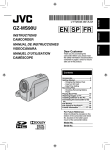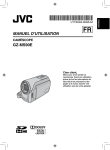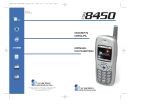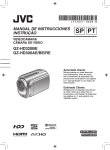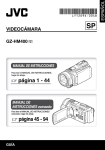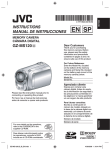Download JVC GZ-MS90 Camcorder User Manual
Transcript
GZ-MS90U INSTRUCTIONS MEMORY CAMCORDER MANUEL D’UTILISATION CAMÉSCOPE À MÉMOIRE Dear Customer Thank you for purchasing this camcorder. Before use, please read the safety information and precautions contained in pages 2 and 3 to ensure safe use of this product. Contents Accessories......................................5 Getting Started.................................6 - Charging the Battery Pack - Insert an SD Card - Date/Time Setting Recording Files.................................8 - Checking Remaining Battery Power Playing Back Files..........................10 Watching Images on TV.................11 Installing Software to the PC.........12 Connecting the Camcorder to the . PC...................................................13 File Backup.....................................14 File Upload to YouTube™...............15 Further Information.................17 - 20 For Future Reference: For more details on the operations, refer to the GUIDEBOOK in the supplied CD-ROM. Enter the Model No. (located on the bottom of the camcorder) and Serial No. (located on the battery pack mount of the camcorder) below. Model No. Serial No. FRANÇAIS MANUAL DE INSTRUCCIONES VIDEOCÁMARA CON MEMORIA ESPAÑOL EN SP FR ENGLISH LYT2046-001B-M Safety Precautions CAUTION RISK OF ELECTRIC SHOCK DO NOT OPEN CAUTION: TO REDUCE THE RISK OF ELECTRIC SHOCK, DO NOT REMOVE COVER (OR BACK). NO USER-SERVICEABLE PARTS INSIDE. REFER SERVICING TO QUALIFIED SERVICE PERSONNEL. The lightning flash with arrowhead symbol, within an equilateral triangle, is intended to alert the user to the presence of uninsulated "dangerous voltage" within the product's enclosure that may be of sufficient magnitude to constitute a risk of electric shock to persons. The exclamation point within an equilateral triangle is intended to alert the user to the presence of important operating and maintenance (servicing) instructions in the literature accompanying the appliance. WARNING: TO PREVENT FIRE OR SHOCK HAZARD, DO NOT EXPOSE THIS UNIT TO RAIN OR MOISTURE. NOTES: •The rating plate and safety caution are on the bottom and/or the back of the main unit. •The serial number plate is on the battery pack mount. •The rating information and safety caution of the AC adapter are on its upper and lower sides. For USA-California Only This product contains a CR Coin Cell Lithium Battery which contains Perchlorate Material – special handling may apply. See www.dtsc.ca.gov/hazardouswaste/perchlorate When the equipment is installed in a cabinet or on a shelf, make sure that it has sufficient space on all sides to allow for ventilation (10 cm (3-15/16 ") or more on both sides, on top and at the rear). Do not block the ventilation holes. (If the ventilation holes are blocked by a newspaper, or cloth etc. the heat may not be able to get out.) No naked flame sources, such as lighted candles, should be placed on the apparatus. When discarding batteries, environmental problems must be considered and the local rules or laws governing the disposal of these batteries must be followed strictly. The apparatus shall not be exposed to dripping or splashing. Do not use this equipment in a bathroom or places with water. Also do not place any containers filled with water or liquids (such as cosmetics or medicines, flower vases, potted plants, cups etc.) on top of this unit. (If water or liquid is allowed to enter this equipment, fire or electric shock may be caused.) Do not point the lens directly into the sun. This can cause eye injuries, as well as lead to the malfunctioning of internal circuitry. There is also a risk of fire or electric shock. CAUTION! The following notes concern possible physical damage to the camcorder and to the user. Carrying or holding the camcorder by the LCD monitor can result in dropping the unit, or in a malfunction. Do not use a tripod on unsteady or unlevel surfaces. It could tip over, causing serious damage to the camcorder. CAUTION! Connecting cables (Audio/Video, S-Video, etc.) to the camcorder and leaving it on top of the TV is not recommended, as tripping on the cables will cause the camcorder to fall, resulting in damage. CAUTION: The mains plug shall remain readily operable. WARNING: The battery pack and the camcorder with battery installed should not be exposed to excessive heat such as direct sunlight, fire or the Iike. Remember that this camcorder is intended for private consumer use only. Any commercial use without proper permission is prohibited. (Even if you record an event such as a show, performance or exhibition for personal enjoyment, it is strongly recommended that you obtain permission beforehand.) Trademarks •Manufactured under license from Dolby Laboratories. Dolby and double-D symbol are trademarks of Dolby Laboratories. ® Windows is either a registered trademark or • trademark of Microsoft Corporation in the United States and/or other countries. •Macintosh is a registered trademark of Apple Inc. •YouTube and the YouTube logo are trademarks and/or registered trademarks of YouTube LLC. •Other product and company names included in this instruction manual are trademarks and/or registered trademarks of their respective holders. 1. 2. 3. 4. 5. 6. 7. Read these instructions. Keep these instructions. Heed all warnings. Follow all instructions. Do not use this apparatus near water. Clean only with dry cloth. Do not block any ventilation openings. Install in accordance with the manufacturer’s instructions. 8. Do not install near any heat sources such as radiators, heat registers, stoves, or other apparatus (including amplifiers) that produce heat. 9. Only use attachments/accessories specified by the manufacturer. 10.Use only with the cart, stand, tripod, bracket, or table specified by the manufacturer, or sold with the apparatus. When a cart is used, use caution when moving the cart/ apparatus combination to avoid injury from tip-over. 11.Unplug this apparatus during lightning storms or when unused for long periods of time. 12.Refer all servicing to qualified service personnel. Servicing is required when the apparatus has been damaged in any way, such as power-supply cord or plug is damaged, liquid has been spilled or objects have fallen into the apparatus, the apparatus has been exposed to rain or moisture, does not operate normally, or has been dropped. If this symbol is shown, it is only valid in the European Union. Declaration of Conformity Model Number: GZ-MS90U Trade Name: JVC Responsible party: JVC AMERICAS CORP. Address: 1700 Valley Road Wayne, N. J. 07470 Telephone Number: 973-317-5000 This device complies with Part 15 of FCC Rules. Operation is subject to the following two conditions: (1) This device may not cause harmful interference, and (2) this device must accept any interference received, including interference that may cause undesired operation. ENGLISH IMPORTANT SAFETY INSTRUCTIONS Changes or modifications not approved by JVC could void the user’s authority to operate the equipment. This equipment has been tested and found to comply with the limits for a Class B digital device, pursuant to Part 15 of the FCC Rules. These limits are designed to provide reasonable protection against harmful interference in a residential installation. This equipment generates, uses, and can radiate radio frequency energy and, if not installed and used in accordance with the instructions, may cause harmful interference to radio communications. However, there is no guarantee that interference will not occur in a particular installation. If this equipment does cause harmful interference to radio or television reception, which can be determined by turning the equipment off and on, the user is encouraged to try to correct the interference by one or more of the following measures: Reorient or relocate the receiving antenna. Increase the separation between the equipment and receiver. Connect the equipment into an outlet on a circuit different from that to which the receiver is connected. Consult the dealer or an experienced radio/TV technician for help. This Class B digital apparatus complies with Canadian ICES-003. Cet appareil numérique de la classe B est conforme à la norme NMB-003 du Canada. Read This First! Make a backup of important recorded data JVC will not be responsible for any lost data. It is recommended to copy your important recorded data to a DVD or other recording media for storage. (Z pg. 14) How to Select an Item Using the Touch Sensor An example screen in English is used for the guidance below. E.g. Selecting an item from the menu list (on the menu screen) Make a trial recording Before the actual recording of important data, make a trial recording and play back the recorded data to check that the video and sound have been recorded correctly. We recommend you to use the same recording media when performing both the trial recording and the actual recording. R •Be sure to use the JVC BN-VF808U/ VF815U/VF823U battery packs. •If the camcorder is subjected to electrostatic discharge, turn the power off before using it again. If a malfunction occurs, stop using the camcorder immediately and contact www.jvc.com or by phone at 1-800-252-5722. Recorded data may be erased while the camcorder is being repaired or inspected. Back up all data before requesting repairs or inspections. IMAGE QUALITY GAIN UP BASIC SETTINGS Reset the camcorder if it does not operate correctly (Z pg. 17) Precautions on handling batteries MENU SHUTTER MODE S Q Q Touch the MENU button. R Slide your finger up and down on the sensor. S Touch the OK button. CAUTION Touch the sensors with your finger. The sensors do not function if you touch them with your fingernail or with gloves on. On-screen function guide The on-screen function guide is displayed at the bottom of the screen during menu display, etc. EDITED COPY CHANGE EVENT REG. EDIT PLAYLIST BASIC SETTINGS CHANGE REGISTERED EVENT Accessories Battery Pack BN-VF808U Audio/Video Cable USB Cable (Z pg. 13) CD-ROM (Z pg. 12) Core Filter (for USB Cable) * The core filter reduces interference. ENGLISH or AC Adapter AP-V18U/V14U/V20U NOTE Make sure to use the provided cables for connections. Do not use any other cables. Attaching the Core Filter to the USB Cable Attach the core filter to the USB cable. The core filter reduces interference. Connect the end of the cable with the core filter to the camcorder. Release the stopper. 3 cm To be connected to the camcorder. Wind once. Read these INSTRUCTIONS to enjoy your CAMCORDER. For more details on the operations, refer to the GUIDEBOOK in the supplied CD-ROM. In order to view the GUIDEBOOK, Adobe® Acrobat® ReaderTM or Adobe® Reader® must be installed. Adobe® Reader® can be loaded from Adobe’s web site: http://www.adobe.com/ NOTE Select your desired language with a single click. The model name is indicated on the bottom of your camcorder. Getting Started NOTES Charging the Battery Pack 1 2 3 •You can also use the camcorder with just the AC adapter. Close the LCD monitor to turn off the camcorder. •Please do not pull or bend the AC adapter plug and cable. This may damage the AC adapter. Attach the �������������� battery pack. High Slide the battery pack until it locks in place. Connect the AC adapter. DC Jack Charge lamp Exhausted Displays the remaining battery power. As the battery power comes close to nil, the battery indicators blink. When the battery power is exhausted, power turns off automatically. Insert an SD Card •Operations are confirmed on the following BATT. AC Adapter To AC Outlet (110V to 240V) •The charge lamp blinks to indicate charging has started. •When the lamp goes out, charging is finished. Required charging/recording time (approx.) * When the monitor backlight is set to [STANDARD] mode. Battery pack Charging time Recording time BN-VF808U (Provided) 1 hr. 30 min. 2 hr. 5 min.* BN-VF815U 2 hr. 40 min. 4 hr. 15 min.* BN-VF823U 3 hr. 50 min. 6 hr. 25 min.* LTo detach the battery pack Slide and hold BATT., then remove the battery pack. LTo check the remaining battery power See page 9. SD cards. Class 4 or higher compatible SD or SDHC card Panasonic, TOSHIBA, SanDisk, ATP SD card (256 MB to 2 GB) or SDHC card (4 GB to 16 GB) •If other media are used, they may fail to record data correctly, or they may lose data that had already been recorded. •MultiMediaCards are not supported. •Cards used to record video on this camcorder cannot be played back on other devices. •Some card readers (including internal card readers in PCs) may not be able to support SDHC format. Please use the camcorder or other SDHC compatible devices to access the card. 1 2 Close the LCD monitor to turn off the camcorder. Open the SD card cover. Firmly insert the card with its clipped edge first. Bottom of the Camcorder Clipped Edge ENGLISH 3 Date/Time Setting 1 2 Open the LCD monitor to turn on the camcorder. When [SET DATE/TIME!] appears, select [YES] within 10 seconds. SET DATE/TIME! YES 4 NO Close the SD card cover. LTo remove an SD card (Z pg. 4) Push the SD card once. After the card comes out a little, pull it out. If you do not select within 10 seconds, the screen disappears. In such case, press the power button ( ) and turn the camcorder on again. NOTES •Insert and remove the SD card only while the power is turned off. Otherwise, data on the card may be corrupted. •Do not touch the terminal on the reverse side of the label. 3 Set the date and time. MEMORY CARD ERROR! Turn off the camcorder. Remove the SD card and insert it again. Turn on the camcorder. If the error message appears again, replace the card with one that is confirmed to operate correctly. Format an SD card when using it for the first time This will also ensure stable speed and operation when accessing the SD card. Select [FORMAT SD CARD] from the MENU. (Z pg. 4) Repeat this step to input the day, month, year, hour and minute. LTo change the date and time 1) Touch the MENU button. 2) Select [BASIC SETTINGS], and then [CLOCK ADJUST]. LTo return to the previous screen Select @. LTo quit the screen Touch the MENU button. Recording Files Preparation:• Insert an SD card. • Open lens cover. • Open the LCD monitor to turn on the camcorder. Slide the mode switch to select ! (video) or # (still image) mode. Zoom out Press the SELECT PLAY/REC button to select recording mode. SELECT PLAY/REC Zoom in Video Recording Press the START/STOP button to start or stop recording. Record-standby REC Recording Still Image Recording Press and hold the SNAPSHOT button halfway. The ? indicator becomes green when the captured image is focused. Press the SNAPSHOT button fully to take the photo/picture. Approximate remaining time for recording appears. LDon’t forget to make copies/ backup after recording! (Z pg. 14) LTo change the aspect ratio of the image (16:9/4:3) Change the settings in [SELECT ASPECT RATIO] from the MENU. LTo record a video clip (approx. 10 minutes) Before you start recording, press UPLOAD button twice to “UPLOAD REC ON”. appears. NOTES •A new file will be created for every 4 GB of continuous shooting. LTo record still images continuously Set to [CONTINUOUS SHOOTING] in [SHUTTER MODE] from the MENU. •This camcorder records video in MPEG2 format compliant with SD-VIDEO format. This camcorder is not compatible with other digital video formats. LTo view the video/image you just recorded Select A during pause. During the preview, you can delete the video/image by selecting *. LTo change the picture quality Change the settings in [VIDEO QUALITY] or [IMAGE QUALITY] from the MENU. Checking the Remaining Battery Power Appears for 5 seconds after power is turned on if the lens cover is closed or when it is dark. Preparation: Attach the battery pack. RECORDING FAILURE •The writing speed of SD card is slow, For ! mode: Press the INFO button twice or the INFO button and then select ;. For # mode: Press the INFO button. or the SD card is corrupted. Use an SD card that is confirmed to operate correctly. •Appears when the SD card is full and recording is not possible. Delete unnecessary files, or replace the SD card. INFO $#66'4;%10&+6+10 /#: 6+/' VIDEO MANAGEMENT FILE IS DAMAGED. RECOVERY IS REQUIRED TO RECORD/PLAYBACK. RECOVER? OKP 37+6 LTo return to the normal screen The video management file is damaged. Recovery is required to record or play back video files. Select [YES], then touch the OK button to recover the video management file. Press the INFO button again. NOTES •If “COMMUNICATING ERROR” appears, there may be a problem with your battery. In such a case, consult your nearest JVC dealer. •The recordable time display should only be used as a guide. It is displayed in 10 minute units. •Pressing INFO button while connecting to PC may launch DVD dubbing. Manual Recording Mode Manual recording mode enables you to set focus, screen brightness, etc. manually. Press twice AUTO / MANUAL ENGLISH CHECK LENS COVER ← 4 AUTO → 3 MANUAL Change the settings in [MANUAL SETTING] from the MENU. Approximate recording time (for video) Recording medium Quality ULTRA FINE FINE NORMAL ECONOMY SD or SDHC Card 256 MB 512 MB 1 GB 2 GB 4 GB 3 min. 5 min. 6 min. 18 min. 6 min. 10 min. 13 min. 36 min. 14 min. 21 min. 29 min. 1 hr. 20 min. 29 min. 43 min. 1 hr. 2 hr. 30 min. 1 hr. 1 hr. 20 min. 1 hr. 50 min. 5 hr. 8 GB 16 GB 1 hr. 50 min. 3 hr. 45 min. 2 hr. 50 min. 5 hr. 40 min. 3 hr. 45 min. 7 hr. 30 min. 9 hr. 55 min. 19 hr. 50 min. Approximate number of storable images (for still image) Recording medium Image size/Quality 640 x 480 / FINE 640 x 480 / STANDARD SD or SDHC Card 256 MB 512 MB 1 GB 2 GB 4 GB 8 GB 16 GB 1480 2115 3030 4335 6205 8865 9999 9999 9999 9999 9999 9999 9999 9999 Playing Back Files 1 Slide the mode switch to select ! (video) or # (still image) mode. LTo check the file information Press the INFO button when playback is paused. LTo adjust the sound volume of videos 2 Press the SELECT PLAY/REC button to select playback mode. SELECT PLAY/REC Turn up the volume LUsing on-screen buttons The index screen for videos appears. 3 Turn down the volume A Select the desired file using laser sensor and press OK. B SD A To select an on-screen button appearing on the left side, touch the portion of the sensor next to the on-screen button. B To select an on-screen button appearing at the bottom of the screen, touch the touch sensor under the on-screen button you want to select. LOperations during Video Playback ! N : Return to the first scene of the file # O : Go to the first scene of the next file $ L : Return to the index screen % J : Reverse search (during playback) E : Frame-by-frame playback in reverse direction (during pause)* & F : Playback Q : Pause ( K : Forward search (during playback) G : Frame-by-frame playback in forward direction (during pause)* * Slow playback starts when you keep touching the sensor button under E / G for a while. 10 LOperations during Still Image Playback ! ( : Rotate 90 degrees counterclockwise P : Change playback order of slide show in reverse direction # ) : Rotate 90 degrees clockwise F : Change playback order of slide show in forward direction $ L : Return to the index screen % N : Display the previous file & F : Start/end the slide show ( O : Display the next file Watching Images on TV ENGLISH Preparation: Turn off all units. AV Jack DC Jack AV Cable To AC Outlet AC Adapter AV Input Jack NOTE This camcorder is designed to be used with NTSC-type color television signals. It cannot be used with a television of a different standard. 1 Turn on the camcorder and the TV. 2 Set the TV to its VIDEO mode. 3 (Only when connecting the camcorder to the VCR/DVD recorder) 4 Start playback on the camcorder. (Z pg. 10) Turn on the VCR/DVD recorder, and set it to its AUX input mode. LIf the aspect ratio of the image is not correct as 16:9 TV 4:3 TV shown on the right Change the settings in [SELECT TV TYPE] from the MENU. LTo display the camcorder’s on-screen display on TV Set [DISPLAY ON TV] to [ON] from the MENU. 11 PC OPERATION Installing Software to the PC Please read the “JVC SOFTWARE LICENSE AGREEMENT” in the CD-ROM instruction before you install software. The following software is included in the CDROM that came with your camcorder. 2 Click [Easy Installation]. 3 Click [Yes]. •PowerCinema NE for Everio. The main file managing software. You can perform various operations such as file backup, playback, upload and DVD authoring. Scroll right or left to focus on a function, and select the function by clicking on the picture. •Digital Photo Navigator 1.5. 4 Allows you to change the format of still image files backed up on your PC. Select the desired language and click [OK]. You can find the latest information on the provided software program at CyberLink’s world wide web server at http://www2.cli. co.jp/products/ne/ Preparation: Quit any other software you are using. 1 5 Click [Yes]. The software installation starts. Load the provided CD-ROM into the PC. After a moment, the [SETUP] screen appears. If the [SETUP] screen does not appear, double-click the CD-ROM icon in [My Computer]. 6 12 Click [Finish]. Connecting the Camcorder to the PC ENGLISH Preparation: Close the LCD monitor to turn off the camcorder. DC Jack USB Jack USB Cable AC Adapter To AC Outlet USB Port NOTES •Never disconnect the USB cable while the access/charge lamp on the camcorder lights or blinks. •Do not turn off the camcorder when the USB cable is connected, to prevent malfunctions of the PC. •It is recommended to use the AC Adapter as the power supply instead of the battery pack. POWER IS OFF, OR USB DEVICE IS UNSUPPORTED Appears when an incompatible USB device is connected to the camcorder. 13 File Backup File Backup (Windows®) Using Software Video files that have never been backed up onto the connected PC are automatically selected from the back up history and backed up. Preparation: •Install the software from the provided CDROM. (Z pg. 12) •Connect the camcorder to the PC with the USB cable. (Z pg. 13) NOTE File Backup (Windows® and Macintosh) without Using Software Preparation: Connect the camcorder to the PC with the USB cable. (Z pg. 13) 1 2 3 When backup is performed, folders are created in the [MyWorks] folder (Z below), and the files are backed up inside those folders. On the PC, create a folder to back up files into. Open the LCD monitor to turn on the camcorder. On the camcorder, select [PLAYBACK ON PC], then press OK. 2.#;$#%-102% %4'#6'&8& $#%-72 72.1#& 2.#;$#%-#102% 37+6 4 1 2 3 Open the LCD monitor to turn on the camcorder. On the camcorder, select [BACK UP] then press OK. On the PC (Windows®): Select [Open folder to view files using Windows Explorer] and click [OK]. On the PC (Macintosh): double click EVERIO_SD 5 On the PC, click EVERIO_SD, then click [OK]. Select the folder you want to back up, and drag & drop it into the folder you created in step 1. •SD_VIDEO: Folder that contains video files. •DCIM: Folder that contains still image files. When the progress bar disappears, the process is complete. 14 e.g. Windows PC File Upload to YouTube™ 6 The Video Title is automatically filled in during uploading process with the File name, and the Description and Tags with Everio Video references. Date information is also input. If you want to modify this information, sign on to your account on the YouTube™ website: http://www.youtube.com/ The presence of YouTube™ upload functionality in this product is not an endorsement or recommendation of the product by YouTube LLC. The operation is possible only with video clips that have been configured for this video sharing website. So, before you start shooting, set upload pre-record mode to “UPLOAD REC ON”. (Z pg. 8) Preparation: •Install the software from the included CDROM. (Z pg. 12) •Connect the camcorder to the PC with the USB cable. (Z pg. 13) 1 Open the LCD monitor to turn on the camcorder. 2 On the camcorder, press the UPLOAD button. Select video category and broadcast option. Click [Next]. 7 ENGLISH This method uses software on the provided CD-ROM to perform quick video clip upload to YouTube™ with a simple one touch operation. Click on the check box and then click [Upload]. Uploading starts. Click [Cancel] to cancel procedure. PowerCinema starts automatically. 3 On the PC, click on the check box of the desired file. The s mark appears on the left of the selected file. To select other files, repeat this step. 8 Click [Finish]. NOTES •It is recommended to use the AC Adapter as the power supply instead of the battery pack. •It takes approx. 5 minutes to upload every 1 4 5 Click [YouTube™]. Login your username and password. Click [Next]. To create a YouTube™ account, click [Sign up to YouTube™]. minute recording of a video clip (for uplink speed of 1Mbps). •There is no guarantee that the operation will work in all environments or when there are changes in YouTube™ site in the future. •If you cannot upload the file to YouTube™ Refer to “Latest Information”, “Updater”, “Troubleshooting”, etc. in the help of PowerCinema NE for Everio. 15 Customer Support Information Contact us for Information on the Provided Software Use of this software is authorized according to the terms of the software licence. JVC When contacting the nearest JVC office or agency in your country (refer to the JVC Worldwide Service Network at http://www.jvc-victor.co.jp/english/worldmap/index-e.html) about this software, please have the following information ready. •Product Name •PC Manufacturer •Model Model (Desktop/Laptop) •Problem CPU •Error Message OS Memory (MB) Available Hard Disk Space (GB) Please note that it may take some time to respond to your questions, depending on their subject matter. JVC cannot answer questions regarding basic operation of your PC, or questions regarding specifications or performance of the OS, other applications or drivers. CyberLink Telephone/fax support Location Language Office hours (Mon. to Fri.) Phone # Fax # Germany English / German / French / Spanish / Italian 9:00 am to 5:00 pm +49-700-462-92375 +49-241-70525-25 Taiwan Mandarin 9:00 am to 6:00 pm +886-2-8667-1298 ext. 333 +886-2-8667-1300 Japan Japanese 10:00 am to 5:00 pm +81-3-3516-9555 – Paid voice support Location U.S.A. Language Lines are open (Mon. to Fri.) URL English 1:00 pm to 10:00 pm CST http://www.cyberlink.com/english/cs/ support/new_site/voice_support.jsp Support web/e-mail 16 Language URL/e-mail address English http://www.cyberlink.com/english/cs/support/new_site/support_index.html German / French / Spanish / Italian [email protected] Japanese http://jp.cyberlink.com/support/ FURTHER INFORMATION Troubleshooting The following phenomena are not malfunctions. •The camcorder heats up when it is used for a long time. •The battery heats up during charging. •When playing back a video file, the image stops momentarily or the sound is interrupted at junctions between scenes. •To solve the problem, first follow the instructions below. •If the problem is not solved, reset the camcorder. (Z below) •If the problem persists, please consult your Power The power does not turn on, or the battery operation time is extremely short even after the battery is fully charged. The power/charge lamp on the camcorder does not light during charging. Recording Recording cannot be performed. During recording, the date/time does not appear. Digital zoom does not work. The focus is not adjusted automatically. The continuous shooting speed is slow. Playback Other problems Playback cannot be performed. If you cannot upload the file to YouTube™ nearest JVC dealer. LTo reset the camcorder Trouble No power is supplied. ENGLISH The camcorder is a microcomputer-controlled device. External noise and interference (from a TV, a radio, etc.) might prevent it from functioning properly. 1) Close the LCD monitor to turn off the camcorder and remove the power supply (battery pack or AC adapter) from the camcorder, then reattach it. 2) Select [FACTORY PRESET] from the MENU. Action Z pg. •Connect the AC adapter securely. •Detach the battery pack once again and reattach it firmly. •Replace the dead battery with a fully charged one. •Make sure to use the camcorder under appropriate operating temperatures. •The battery is worn out and needs to be replaced. Please 6 6 – 20 •Charging may stop in places subject to extremely high/low – purchase a new one. temperatures to protect the battery. It is recommended to charge it in places with a temperature of 10°C to 35°C (50°F to 95°F). •When the battery is already fully charged, the lamp does not light. Check the remaining battery power. •SD card is full. Delete unnecessary files or replace the SD card. •Touch the DISP button once. – 9 – – •Change the settings in [ZOOM]. •Digital zoom is not available in the still image recording – – •Set [FOCUS] to [AUTO]. •Clean the lens and check the focus again. •The continuous shooting speed will drop after repeated – 19 – mode. continuous shots, depending on the SD card or under certain recording conditions. •To watch images on a TV, set the TV’s input mode or channel that is appropriate for video playback. •Refer to “Latest Information”, “Updater”, “Troubleshooting”, etc. in the help of PowerCinema NE for Everio. 11 – 17 Cautions AC Adapter When using the AC adapter in areas other than the USA The provided AC adapter features automatic voltage selection in the AC range from 110 V to 240 V. USING HOUSEHOLD AC PLUG ADAPTER In case of connecting the unit’s power cord to an AC wall outlet other than American National Standard C73 series type use an AC plug adapter, called a “Siemens Plug”, as shown. For this AC plug adapter, consult your nearest JVC dealer. Plug Adapter ATTENTION: The battery you have purchased is recyclable. Please call 1-800-8-BATTERY for information on how to recycle this battery. Recording Medium (SD Card) • Be sure to follow the guidelines below to prevent corruption or damage to your recorded data. •Do not bend or drop the recording medium, or subject it to strong pressure, jolts or vibrations. •Do not splash the recording medium with water. •Do not use, replace, or store the recording Battery Packs The supplied battery Terminals pack is a lithium-ion battery. Before using the supplied battery pack or an optional battery pack, be sure to read the following cautions: To avoid hazards ...do not burn. ...do not short-circuit the terminals. Keep it away from metallic objects when not in use. When transporting, make sure the provided battery cap is attached to the battery. If the battery cap is misplaced, carry the battery in a plastic bag. ...do not modify or disassemble. ...do not expose the battery to temperatures exceeding 60°C, as this may cause the battery to overheat, explode or catch fire. ...use only specified chargers. To prevent damage and prolong service life ...do not subject to unnecessary shock. ...charge within the temperature range of 10°C to 35°C (50°F to 95°F). This is a chemical reaction type battery — cooler temperatures impede chemical reaction, while warmer temperatures can prevent complete charging. ...store in a cool, dry place. Extended exposure to high temperatures will increase natural discharge and shorten service life. ...fully charge and then fully discharge the battery every 6 months when storing the battery pack over a long period time. ...remove from charger or powered unit when not in use, as some machines use current even when switched off. • • 18 medium in locations that are exposed to strong static electricity or electrical noise. •Do not turn off the camcorder power or remove the battery or AC adapter during shooting, playback, or when otherwise accessing the recording medium. •Do not bring the recording medium near objects that have a strong magnetic field or that emit strong electromagnetic waves. Do • not store the recording medium in locations with high temperature or high humidity. •Do not touch the metal parts. LCD Monitor • To prevent damage to the LCD monitor, DO NOT ...push it strongly or apply any shocks. ...place the camcorder with LCD monitor on the bottom. • To prolong service life ...avoid rubbing it with coarse cloth. Cleaning • For safety, DO NOT ...open the camcorder’s chassis. ...disassemble or modify the unit. ...allow inflammables, water or metallic objects to enter the unit. ...remove the battery pack or disconnect the power supply while the power is on. ...leave the battery pack attached when the camcorder is not in use. ...place naked flame sources, such as lighted candles, on the apparatus. ...expose the apparatus to dripping or splashing. ... leave dust or metal objects adhered to the power plug or an AC wall outlet. ... insert any objects in the camcorder. • Avoid using the unit ...in places subject to excessive humidity or dust. ...in places subject to soot or steam such as near a cooking stove. ...in places subject to excessive shock or vibration. ...near a television set. ...near appliances generating strong magnetic or electric fields (speakers, broadcasting antennas, etc.). ...in places subject to extremely high (over 40°C) or extremely low (under 0°C) temperatures. • DO NOT leave the unit ...in places of over 50°C. ...in places where humidity is extremely low (below 35%) or extremely high (above 80%). ...in direct sunlight. ...in a closed car in summer. ...near a heater. ...in high places such as on a TV. Leaving the unit in high places while a cable is connected may result in a malfunction if the cable is caught and the unit falls onto the floor. • To protect the unit, DO NOT ...allow it to become wet. ...drop the unit or strike it against hard objects. ...subject it to shock or excessive vibration during transportation. ...keep the lens directed at extremely bright objects for long periods. ...expose the lens to direct sunlight. ...swing it excessively when using the hand strap. ...swing the soft camcorder case excessively when the camcorder is inside it. • To prevent the unit from dropping, Before cleaning, turn off the camcorder and remove the battery pack and AC adapter. LTo clean the exterior Wipe gently with a soft cloth. If the camcorder is particularly dirty, dip the cloth into diluted mild soap and wring it out well before wiping. Then wipe again with a dry cloth. ENGLISH Main Unit LTo clean the LCD monitor Wipe gently with a soft cloth. Be careful not to damage the monitor. LTo clean the lens Wipe gently with lens cleaning paper. NOTES •Avoid using strong cleaning agents such as benzine or alcohol. •Mold may form if the lens is left dirty. •When using a cleaner or chemically treated cloth, refer to the cautions for each product. •Fasten the grip belt securely. •When using the camcorder with a tripod, attach the camcorder to the tripod securely. If the camcorder drops, you may be injured and the camcorder may be damaged. When a child uses the unit, there must be parental guidance. 19 Specifications Camcorder LFor general LFor video/Audio Format SD-VIDEO Power supply Recording/Playback format Power consumption Signal format DC 11 V (Using AC adapter) DC 7.2 V (Using battery pack) Video: MPEG-2 Audio: Dolby Digital (2 ch) Approx. 2.3 W* * When the monitor backlight is set to [STANDARD] mode. NTSC standard Dimensions (W x H x D) 54 mm x 68 mm x 111 mm (2-3/16" x 2-11/16" x 4-3/8") Weight Approx. 225 g (0.50 lbs) (incl. grip belt) Approx. 270 g (0.60 lbs) (incl. battery and grip belt) Operating temperature 0°C to 40°C (32°F to 104°F) Operating humidity 35% to 80% Storage temperature –20°C to 50°C (–4°F to 122°F) Pickup 1/6" (680,000 pixels) CCD Lens F 1.8 to 3.2, f = 2.2 mm to 61.6 mm, 28:1 power zoom lens Filter diameter ø30.5 mm LCD monitor 2.7" diagonally measured, LCD panel/TFT active matrix system Speaker Monaural Language English/French/Spanish/Portuguese/ Japanese/Korean/Traditional Chinese Recording mode (video) ULTRA FINE: 720 x 480 pixels, 8.5 Mbps (VBR) FINE: 720 x 480 pixels, 5.5 Mbps (VBR) NORMAL: 720 x 480 pixels, 4.2 Mbps (VBR) ECONOMY: 352 x 240 pixels, 1.5 Mbps (VBR) Recording mode (audio) ULTRA FINE: 48 kHz, 384 kbps FINE: 48 kHz, 384 kbps NORMAL: 48 kHz, 256 kbps ECONOMY: 48 kHz, 128 kbps LFor still image Format JPEG Image size 640 x 480 Picture quality 2 modes (FINE/STANDARD) LFor connectors AV output Video output: 1.0 V (p-p), 75 Ω Audio output: 300 mV (rms), 1 kΩ USB Mini USB type B, USB 2.0 compliant AC Adapter Power requirement AC 110 V to 240 Vd, 50 Hz/60 Hz Output DC 11 V ,1A § Design and specifications subject to change without notice. 20 GZ-MS90U ESPAÑOL MANUAL DE INSTRUCCIONES VIDEOCÁMARA CON MEMORIA Apreciado cliente Gracias por la compra de esta videocámara. Antes de usarla, lea la información de seguridad y las precauciones contenidas en las páginas 2 y 3 para garantizar un uso seguro de este producto. Contenido Accesorios........................................5 Procedimientos iniciales.................6 - Carga de la batería - Inserte una tarjeta de memoria SD - Ajuste de la fecha/hora Grabación de archivos.....................8 - Comprobación de la carga restante de la batería Reproducción de archivos.............10 Visionado de imágenes en el televisor.........................................11 Instalación del software en el . PC...................................................12 Conexión de la videocámara a la . PC...................................................13 Copia de seguridad de archivos....14 Carga de archivos a YouTube™.....15 Información Adicional.............17 - 20 Para futuras consultas: Para obtener más información sobre las operaciones, consulte la GUÍA incluida en el CD-ROM suministrado. Escriba a continuación el número de modelo (ubicado en la parte inferior de la videocámara) y el número de serie (ubicado en el compartimiento de la batería de la videocámara). Número de modelo Número de serie Precauciones de seguridad No apunte el objetivo directamente hacia el sol. Esto puede causarle lesiones en los ojos así como también fallas en los circuitos internos de la cámara. Esto también puede producir riesgo de incendio o de choque eléctrico. ¡PRECAUCIÓN! Las siguientes notas indican posibles daños a la videocámara o lesiones al usuario. Transportar o sostener la videocámara por la pantalla de LCD puede provocar su caída o fallas de la unidad. No utilice el trípode en superficies inestables o desniveladas. La cámara podría caerse y sufrir un daño grave. ¡PRECAUCIÓN! ADVERTENCIA: PARA EVITAR RIESGO DE INCENDIOS O ELECTROCUCIONES, NO EXPONGA ESTE APARATO A LA LLUVIA O HUMEDAD. Evite conectar los cables (audio/video, S-video, etc.) a la videocámara y dejarla sobre el televisor, ya que si tropezara con uno de los cables podría derribar la videocámara, provocándole daños. NOTAS: ¡PRECAUCIÓN: •La placa de valores nominales y la precaución de seguridad se encuentran en la parte inferior y/o en la parte posterior de la unidad principal. La • placa del número de serie se encuentra en el compartimiento de la batería. •La información sobre los valores nominales y las precauciones de seguridad del adaptador de CA se encuentran en la parte superior e inferior del mismo. Sólo para EE.UU.-California Este producto contiene una batería de litio CR de tipo botón que contiene perclorato (puede requerirse una manipulación especial). Visite www.dtsc.ca.gov/hazardouswaste/perchlorate Cuando el equipo se encuentra instalado en un gabinete o en un estante, asegúrese que tenga suficiente espacio en todos los lados para permitir la ventilación (10 cm o más en cada lado, en la parte superior y en la parte trasera). No bloquee los orificios de ventilación. (Si los orificios de ventilación están bloqueados por un periódico, o paño, etc., el calor no podrá salir.) No deberá ser colocada en el aparato ninguna fuente de llama sin protección, tales como velas encendidas. Cuando descarte las pilas, deberá considerar los problemas ambientales y respetar estrictamente las normas locales o leyes vigentes para la eliminación de estas pilas. La unidad no deberá ser expuesta a goteos ni salpicaduras. No use esta unidad en un cuarto de baño o en lugares con agua. Tampoco coloque ningún envase lleno de agua o líquidos (tales como cosméticos o medicinas, floreros, macetas, vasos, etc.) en la parte superior de la unidad. (Si penetra agua o líquidos en la unidad, pueden producirse electrocuciones o incendios.) El enchufe de red siempre debe estar fácilmente disponible. ADVERTENCIA: La batería y la videocámara con la batería instalada no deben dejarse expuestas a un calor excesivo, como la luz directa del sol, el fuego o una condición similar. Recuerde que esta videocámara debe usarse únicamente con fines privados. Está prohibido cualquier uso comercial sin la autorización correspondiente. (Aunque grabe acontecimientos, tales como espectáculos o exhibiciones, para su disfrute personal, se recomienda que obtenga una autorización previa.) Marcas comerciales •Fabricado bajo licencia de Dolby Laboratories. Dolby y el símbolo con una doble D son marcas registradas de Dolby Laboratories. •Windows® es una marca registrada o una marca comercial de Microsoft Corporation en los Estados Unidos y/o en otros países. •Macintosh es una marca registrada de Apple Inc. •YouTube y el logotipo de YouTube son marcas comerciales y/o registradas de YouTube LLC. •El resto de los nombres de productos y de compañías incluidos en este manual de instrucciones son marcas comerciales y/o marcas registradas de sus respectivos propietarios. INSTRUCCIONES IMPORTANTES DE SEGURIDAD Lea estas instrucciones. Conserve estas instrucciones. Preste atención a las advertencias. Siga todas las instrucciones. No utilice este aparato cerca del agua. Limpie sólo con paño seco. No bloquee ninguna abertura de ventilación. Instale de acuerdo con las instrucciones del fabricante. 8. No lo instale cerca de ninguna fuente de calor tales como, radiadores, calefactores, cocinas, u otros aparatos (incluyendo amplificadores) que produzcan calor. 9. Sólo utilice dispositivos/accesorios especificados por el fabricante. 10.Utilice sólo con la carretilla, estante, trípode, soporte o mesa especificado por el fabricante o vendido con el aparato. Cuando utilice una carretilla, sea cauteloso al mover el conjunto de carretilla/aparato para evitar lesiones provocadas por caídas. 11.Desenchufe este aparato durante estruendos de relámpagos o cuando esté fuera de uso por largo tiempo. 12.Refiera toda reparación a personal de servicio calificado. Se requiere de reparación cuando el aparato ha sido dañado de alguna manera, por ejemplo, si el cable o enchufe de alimentación está dañado, si ocurrió derrame de líquidos o caída de objetos dentro del aparato, si el aparato fue expuesto a la lluvia o humedad, si no funciona normalmente, o sufrió caídas. Si este símbolo aparece, sólo es válido en la Unión Europea. Número de modelo : GZ-MS90U Nombre comercial : JVC Parte responsable : JVC AMERICAS CORP. Dirección: 1700 Valley Road Wayne, N. J. 07470 Número de teléfono : 973-317-5000 Este dispositivo cumple con el Apartado 15 de la reglamentación FCC. La operación está sujeta a las dos condiciones siguientes: (1) Este dispositivo no debe causar interferencias perjudiciales y (2) este dispositivo debe aceptar cualquier interferencia recibida, incluyendo la interferencia que pueda causar errores de funcionamiento. ESPAÑOL 1. 2. 3. 4. 5. 6. 7. Declaración de conformidad Los cambios o modificaciones no aprobados por JVC podrian anular la autoridad del usuario para utilizar el equipo. Este equipo ha sido examinado y cumple con los límites de dispositivos digitales Clase B, segun el Apartado 15 de la reglamentacion FCC. Estos limites estan diseñados para suministrar una protección razonable contra interferencias perjudiciales en una instalacion residencial. Este equipo genera, usa y puede irradiar radiofrecuencia y si no se instala y emplea de acuerdo con las instrucciones puede causar interferencias perjudiciales a las comunicaciones por radio. Sin embargo, no se garantiza que no se produzcan interferencias en una instalacion en particular. Si este equipo causa interferencias perjudiciales a la recepcion de radio o televisión, que pueden determinarse desconectando y conectando la alimentacion del equipo, el usuario puede intentar corregir la interferencia por medio de una o mas de las siguientes medidas: Reoriente o recoloque la antena de recepción. Aumente la separación entre el equipo y el receptor. Conecte el equipo a un tomacorriente en un circuito diferente al del receptor conectado. Consulte con su distribuidor o con un tecnico experimentado de radio/TV. No olvide leer esta información! Realice una copia de seguridad de los datos importantes que haya grabado JVC no se responsabilizará de ninguna pérdida de datos. Se recomienda que guarde los datos importantes que haya grabado copiándolos en un DVD o cualquier otro soporte de grabación. (Z p. 14) Realice una grabación de prueba Antes de grabar los datos importantes, realice una grabación de prueba y reproduzca los datos grabados para comprobar si el vídeo y el sonido se han grabado correctamente. Recomendamos utilizar, para la grabación real, el mismo medio de grabación que el utilizado para la grabación de prueba. Reinicie la videocámara si no funciona correctamente (Z p. 17) Precauciones sobre el uso de baterías •Asegúrese de utilizar baterías JVC BN- VF808U/VF815U/VF823U. •Si la videocámara sufre una descarga electrostática, apáguela antes de volver a utilizarla. Si se produce un mal funcionamiento, deje de utilizar la videocámara de inmediato y póngase en contacto con www.jvc.com o llame al 1-800-252-5722. Durante la reparación o la revisión de la videocámara, es posible que se borren los datos grabados. Antes de realizar una reparación o revisión, haga una copia de seguridad de todos los datos. Cómo seleccionar un elemento con el sensor táctil A continuación se presenta una pantalla de ejemplo en inglés como guía. P. ej.Selección de un elemento de la lista de menús (en la pantalla de menú) MENU R SHUTTER MODE IMAGE QUALITY GAIN UP BASIC SETTINGS S Q Q Toque el botón MENU. R Deslice el dedo en el sensor arriba y abajo. S Toque el botón OK. PRECAUCIÓN Toque los sensores con el dedo. Los sensores no funcionan si los toca con la uña o con guantes puestos. Guía de funciones en pantalla La guía de funciones en pantalla aparece en la parte inferior de la pantalla mientras se muestra el menú, etc. COPIA EDITADA CAMBIAR REG. EVENTO EDITAR LISTA REPR. AJUSTES BÁSICOS CAMBIAR EVENTO REGISTRADO Accesorios o Batería BN-VF808U Cable USB (Z p. 13) CD-ROM (Z p. 12) Cable de audio/vídeo ESPAÑOL Adaptador de CA AP-V18U/V14U/V20U Filtro de núcleo (para el cable USB) * El filtro de núcleo reduce las interferencias. NOTA Asegúrese de utilizar los cables suministrados para las conexiones. No utilice ningún otro cable. Colocación del filtro de núcleo en el cable USB Coloque el filtro de núcleo en el cable USB. El filtro de núcleo reduce las interferencias. Conecte a la videocámara el extremo del cable con el filtro de núcleo. Libere la traba. 3 cm Para conectarse a la videocámara. Dé una vuelta. Lea este MANUAL DE INSTRUCCIONES para disfrutar de su VIDEOCÁMARA. Para obtener más información sobre las operaciones, consulte la GUÍA incluida en el CD-ROM suministrado. Para poder ver la GUÍA, tiene que haber instalado el programa Adobe® Acrobat® ReaderTM o Adobe® Reader®. Adobe® Reader® se puede descargar desde el sitio Web de Adobe: http://www.adobe.com/ NOTA Seleccione el idioma deseado con un solo clic. El nombre del modelo viene indicado en la parte inferior de la videocámara. Procedimientos iniciales NOTAS Carga de la batería 1 2 3 •La videocámara también puede usarse sólo con el adaptador de CA. •No estire ni doble el enchufe o el cable Cierre la pantalla de LCD para apagar la videocámara. del adaptador de CA. Se podría dañar el adaptador de CA. Instale la batería. Alta Inserte la batería hasta que encaje en su lugar. Conecte el adaptador de CA. Conector de CC Luz de carga BATT. Adaptador de CA A la toma de CA (de 110 V a 240 V) •La luz de carga parpadea para indicar que la carga se ha iniciado. •La carga finaliza cuando la luz se apaga. Tiempo de carga/grabación necesario (aprox.) * Cuando la luz de fondo de la pantalla está ajustada al modo [ESTÁNDAR]. Tiempo de grabación Batería Tiempo de carga BN-VF808U (Suministrado) 1 h. 30 min. 2 h. 5 min.* BN-VF815U 2 h. 40 min. 4 h. 15 min.* BN-VF823U 3 h. 50 min. 6 h. 25 min.* LPara extraer la batería Deslice y mantenga presionado BATT., y extraiga la batería. LPara comprobar el nivel de carga de la batería Vea la página 9. Agotada Cuando la batería se acerca al nivel cero, el indicador de batería parpadea. Cuando la carga de la batería está agotada, la cámara se apaga automáticamente. Inserte una tarjeta de memoria SD •Se ha confirmado el funcionamiento con las siguientes tarjetas de memoria SD. Tarjeta de memoria SD o SDHC compatible con clase 4 o superior Tarjetas de memoria SD, Panasonic, TOSHIBA, SanDisk o ATP (256 MB a 2 GB) o tarjeta de memoria SDHC (4 GB a 16 GB) •Si se utilizan otros soportes, pueden producirse errores en la grabación de datos o pueden perderse datos ya grabados. •Las MultiMediaCards no son compatibles. •Las tarjetas que se utilizan para grabar vídeo en esta videocámara no pueden reproducirse en otros dispositivos. •Algunos lectores de tarjetas de memoria (incluyendo los lectores de tarjetas de memoria internos de las PC) pueden no ser compatibles con el formato SDHC. Utilice, por favor, la videocámara u otro dispositivo compatible con tarjetas de memoria SDHC para acceder a la tarjeta. 1 2 Cierre la pantalla de LCD para apagar la videocámara. Abra la tapa de la tarjeta de memoria SD. 3 Inserte firmemente la tarjeta por su lado recortado. Base de la videocámara Borde recortado Ajuste de la fecha/hora 1 4 Cuando aparezca [¡AJUSTE FECHA/HORA!] (SET DATE/TIME!), seleccione [SÍ] (YES) antes de 10 segundos. ESPAÑOL 2 Abra la pantalla de LCD para encender la videocámara. ¡AJUSTE FECHA/HORA! Cierre la tapa de la tarjeta de memoria SD. SÍ NO (Z p. 4) LPara extraer la tarjeta de memoria SD Presione la tarjeta de memoria SD una vez. Cuando la tarjeta se expulse parcialmente, extráigala. Si no efectúa la selección antes de 10 segundos, la pantalla desaparece. En tal caso, pulse el botón de alimentación ( ) y vuelva a encender la videocámara. NOTAS •La tarjeta de memoria SD sólo puede insertarse y extraerse con la cámara apagada. De lo contrario, los datos de la tarjeta podrían dañarse. •No toque el terminal de la parte posterior de la etiqueta. ¡ERROR EN TARJETA DE MEMORIA! Apague la videocámara. Extraiga la tarjeta de memoria SD e insértela de nuevo. Encienda la videocámara. Si vuelve a aparecer el mensaje de error, cambie la tarjeta por una cuyo funcionamiento correcto esté confirmado. Cuando utilice una tarjeta de memoria SD por primera vez, formatéela. De este modo, se garantiza también que la velocidad y el funcionamiento serán estables al acceder a la tarjeta de memoria SD. Seleccione [FORMATEAR TARJETA SD] en MENU. 3 Ajuste la fecha y la hora. (Z p. 4) Repita este paso para introducir el mes, el día, el año, la hora y los minutos. LPara cambiar la fecha y la hora 1) Toque el botón MENU. 2) Seleccione [AJUSTES BÁSICOS] (BASIC SETTINGS) y luego [AJUS. RELOJ]. LPara volver a la pantalla anterior Seleccione @. LPara salir de la pantalla Toque el botón MENU. Grabación de archivos Preparación: • Inserte una tarjeta de memoria SD. • Abra la cubierta del objetivo. • Abra la pantalla de LCD para encender la videocámara. Deslice el interruptor de modo para seleccionar el modo ! (vídeo) o # (imagen fija). Reducción Pulse el botón SELECT PLAY/ REC para seleccionar el modo de grabación. SELECT PLAY/REC Ampliación Grabación de vídeo Pulse el botón START/STOP para iniciar o detener la grabación. Espera de grabación REC Grabación Grabación de imágenes fijas Mantenga pulsado el botón SNAPSHOT hasta la mitad de su recorrido. El indicador ? se vuelve verde cuando la imagen capturada queda enfocada. Pulse completamente el botón SNAPSHOT para tomar la fotografía. Aparece el tiempo restante aproximado de grabación. L¡No olvide hacer copias de respaldo después de la grabación! (Z p. 14) LPara cambiar la relación de aspecto de la imagen (16:9/4:3) Cambie los ajustes en [SELECC. REL. ASPECTO] en el MENU. LPara grabar un vídeo clip (aprox. 10 minutos) Antes de iniciar la grabación, pulse dos veces el botón UPLOAD hasta que aparezca ‘UPLOAD REC ON’. . NOTAS LPara grabar imágenes fijas continuamente Active [TOMA CONTINUA] en [MODO DE CAPTURA] en el MENU. •Se creará un nuevo archivo por cada 4 GB de filmación continua. •Esta videocámara graba vídeo en formato MPEG2 compatible con el formato SD-VIDEO. Esta videocámara no es compatible con otros formatos de vídeo digital. LPara ver el vídeo/imagen que acaba de grabar Seleccione A durante la pausa. Durante la vista preliminar se puede eliminar el vídeo/ imagen seleccionando *. LPara cambiar la calidad de la imagen Cambie los ajustes en [CALIDAD DE VÍDEO] o [CALIDAD DE IMAGEN] en el MENU. COMPRUEBE LA CUBIERTA DEL OBJETIVO Aparece durante 5 segundos después de encender la cámara si la cubierta del objetivo está colocada o cuando está oscuro. •La velocidad de escritura de la tarjeta de memoria SD es baja o la tarjeta de memoria SD está dañada. Utilice una tarjeta SD que se garantice que funcione correctamente. •Aparece cuando la tarjeta de memoria SD está llena y no es posible grabar. Elimine los archivos que no necesite o reemplace la tarjeta de memoria SD. ARCHIVO GESTIÓN VÍDEO DAÑADO SE DEBE RECUPERAR PARA GRABAR/REPRODUCIR VÍDEO ¿RECUPERAR? El archivo de gestión de vídeo está dañado. Debe realizar una operación de recuperación para poder grabar o reproducir archivos de vídeo. Seleccione [SÍ] y toque el botón OK para recuperar el archivo de gestión de vídeo. Modo de grabación manual El modo de grabación manual permite ajustar manualmente el enfoque, el brillo de la pantalla, etc. Preparativos: Instale la batería. Para el modo !: Pulse el botón INFO dos veces o pulse el botón INFO y luego seleccione ;. Para el modo #: Pulse el botón INFO. ESPAÑOL ERROR DE GRABACIÓN Comprobación de la carga restante de la batería INFO LPara volver a la pantalla normal Pulse de nuevo el botón INFO. NOTAS •Si aparece “ERROR DE COMUNICACIÓN”, puede que exista algún problema en la batería. En tal caso, póngase en contacto con su distribuidor JVC más cercano. •El tiempo de grabación restante sólo debe utilizarse a modo orientativo. Se muestra en unidades de 10 minutos. •Si presiona el botón INFO mientras está conectado al PC se podría iniciar la copia del DVD. Pulse dos veces AUTO / MANUAL ← 4 AUTO → 3 MANUAL Cambie los ajustes en [AJUSTE MANUAL] en el MENU. Tiempo de grabación aproximado (para vídeo) Soporte de grabación Calidad ULTRAFINA FINA NORMAL ECONÓMICA Tarjeta SD o SDHC 256 512 1 GB 2 GB 4 GB MB MB 3 min. 6 min. 14 min. 29 min. 1 h. 5 min. 10 min. 21 min. 43 min. 1 h. 20 min. 6 min. 13 min. 29 min. 1 h. 1 h. 50 min. 18 min. 36 min. 1 h. 20 min. 2 h. 30 min. 5 h. 8 GB 16 GB 1 h. 50 min. 2 h. 50 min. 3 h. 45 min. 9 h. 55 min. 3 h. 45 min. 5 h. 40 min. 7 h. 30 min. 19 h. 50 min. Número aproximado de imágenes almacenables (para imágenes fijas) Soporte de grabación Tamaño de imagen/Calidad 640 x 480 / FINA 640 x 480 / ESTÁNDAR Tarjeta SD o SDHC 256 MB 512 MB 1480 3030 2115 4335 1 GB 6205 8865 2 GB 9999 9999 4 GB 9999 9999 8 GB 9999 9999 16 GB 9999 9999 Reproducción de archivos 1 Deslice el interruptor de modo para seleccionar el modo ! (vídeo) o # (imagen fija). LPara consultar la información del archivo Pulse el botón INFO cuando la reproducción esté en pausa. LPara ajustar el volumen de sonido de los vídeos 2 Pulse el botón SELECT PLAY/ REC para seleccionar el modo de reproducción. Bajar el volumen Subir el volumen LUso de los botones en pantalla A SELECT PLAY/REC Aparece la pantalla de índice para vídeos. 3 Seleccione el archivo deseado utilizando el sensor láser y pulse OK. SD B A Para seleccionar un botón en pantalla que aparezca en el lado izquierdo, toque la parte del sensor que hay junto al botón en pantalla. B Para seleccionar un botón en pantalla que aparezca en la parte inferior de la pantalla, toque el sensor táctil que hay debajo del botón en pantalla que desee seleccionar. LOperaciones durante la reproducción LOperaciones durante la reproducción ! N : Volver a la primera escena del archivo # O : Ir a la primera escena del siguiente archivo $ L : Volver a la pantalla de índice % J : Búsqueda hacia atrás (durante la reproducción) E : Reproducción fotograma a fotograma hacia atrás (durante la pausa)* & F : Reproducción Q : Pausa ( K : Búsqueda hacia adelante (durante la reproducción) G : Reproducción fotograma a fotograma hacia adelante (durante la pausa)* * La reproducción en cámara lenta se inicia al tocar de forma continua el botón del sensor que hay debajo de E / G. ! ( : Girar 90 grados a la izquierda P : Cambiar el orden de reproducción de la reproducción automática hacia atrás # ) : Girar 90 grados a la derecha F : Cambiar el orden de reproducción de la reproducción automática hacia adelante $ L : Volver a la pantalla de índice : % N Ver el archivo anterior & F : Iniciar/finalizar la reproducción automática ( O : Ver el archivo siguiente de vídeo 10 de imágenes fijas Visionado de imágenes en el televisor Preparativos: Apague todas las unidades. Conector AV Conector de CC ESPAÑOL Cable AV Adaptador de CA A la toma de CA Conector de entrada AV NOTA Esta videocámara está diseñada para ser utilizada con señales de televisión en color del tipo NTSC. No se puede usar con un televisor de otra norma. 1 Encienda la videocámara y el televisor. 2 Ajuste el televisor en el modo de vídeo. 3 (Sólo cuando se conecta la videocámara a la grabadora de vídeo o de DVD) 4 Inicie la reproducción en la videocámara. (Z p. 10) Encienda la grabadora de vídeo o de DVD y ajústela en el modo de entrada AUX. LSi la relación de aspecto de la imagen no es Televisor 16:9 Televisor 4:3 correcta, como se muestra a la derecha Cambie los ajustes en [SELECC. TIPO DE TV] en el MENU. LPara ver en el televisor el contenido de la pantalla de la videocámara Ajuste [VER EN TV] en [ON] en el MENU. 11 FUNCIONAMIENTO DE PC Instalación del software en el PC Lea el “Convenio de licencia del software de JVC” del CD-ROM de instrucciones antes de instalar el software. El CD-ROM suministrado con la videocámara contiene el siguiente software. 2 Haga clic en [Easy Installation]. 3 Haga clic en [Yes]. •PowerCinema NE for Everio. El principal software de gestión de archivos. Es posible realizar diversas operaciones como hacer copias de seguridad de los archivos, reproducirlos, subirlos y crear discos DVD. Desplácese hacia la derecha o izquierda para centrarse en una función y selecciónela haciendo clic en la imagen. •Digital Photo Navigator 1.5. 4 Seleccione el idioma deseado y, a continuación, haga clic en [OK]. Permite cambiar el formato de los archivos de imagen fija de los que se ha hecho una copia de seguridad en el PC. Puede encontrar la información más reciente (en inglés) acerca del programa de software suministrado en el servidor de Internet de CyberLink, en http://www2.cli.co.jp/products/ ne/ Preparativos: Salga de cualquier otro programa que esté utilizando. 1 5 Haga clic en [Sí]. Se inicia la instalación del software. Inserte el CD-ROM suministrado en el PC. Al cabo de unos momentos, aparece la pantalla [SETUP]. Si no aparece la pantalla [SETUP], haga doble clic en el icono de CD-ROM de [Mi PC]. 6 12 Haga clic en [Finalizar]. Conexión de la videocámara a la PC Preparación: Cierre la pantalla de LCD para apagar la videocámara. ESPAÑOL Conector de CC Conector USB Cable USB Adaptador de CA A la toma de CA Puerto USB NOTAS •Nunca desconecte el cable USB mientras la luz de acceso/carga de la videocámara esté encendida o parpadee. •No apague la videocámara cuando el cable USB esté conectado para evitar fallas de funcionamiento en la PC. •Para la alimentación, se recomienda usar el adaptador de CA en lugar de la batería. DESCONECTADO O DISPOSITIVO USB NO COMPATIBLE Aparece cuando se conecta, en la videocámara, un dispositivo USB incompatible . 13 Copia de seguridad de archivos Copia de seguridad de archivos (Windows®) usando el software Los archivos de vídeo de los que nunca se haya hecho una copia de seguridad en el PC conectado se seleccionan automáticamente del historial de copias de seguridad y se hace una copia de seguridad de ellos. Preparativos: •Instale el software desde el CD-ROM incluido. (Z p. 12) •Conecte la videocámara a la PC mediante el cable USB. (Z p. 13) Copia de seguridad de archivos (Windows® y Macintosh) sin usar el software Preparativos: Conecte la videocámara a la PC mediante el cable USB. (Z p. 13) 1 2 3 NOTA Cuando realice copias de seguridad, se crearán carpetas en la carpeta [MyWorks] (Z debajo) y las copias de seguridad de los archivos se guardarán en estas carpetas. 4 1 2 3 Abra la pantalla de LCD para encender la videocámara. En la videocámara, seleccione [HACER COPIA DE SEGURIDAD] y pulse OK. 5 En el PC, haga clic en EVERIO_SD, y luego haga clic en [ACEPTAR]. En el PC, cree una carpeta para almacenar los archivos de seguridad. Abra la pantalla de LCD para encender la videocámara. En la videocámara, seleccione [REPRODUCIR EN PC] y luego pulse OK. En el PC (Windows®): Seleccione [Open folder to view files using Windows Explorer (Abrir carpeta para ver archivos, usar Explorador de Windows)] y haga clic en [OK]. En el PC (Macintosh): haga doble clic en EVERIO_SD Seleccione la carpeta de la que desea hacer una copia de seguridad y, a continuación, arrástrela y suéltela en la carpeta que creó en el paso 1. •SD_VIDEO: Carpeta que contiene los archivos de vídeo. •DCIM: Carpeta que contiene los archivos de imágenes fijas. Cuando desaparezca la barra de progreso, el proceso se habrá completado. 14 por ejemplo, Windows PC Carga de archivos a YouTube™ Este método utiliza el software incluido en el CD-ROM suministrado para realizar rápidamente la carga de vídeo clips a YouTube™ mediante una operación sencilla de un solo toque. 6 Esta operación es posible sólo con vídeo clips que han sido configurados para este sitio web de vídeos compartidos. Por lo tanto, antes de comenzar a filmar, ajuste el modo de pregrabación para carga a “UPLOAD REC ON”. (Z p. 8) 1 Abra la pantalla de LCD para encender la videocámara. 2 En la videocámara, pulse el botón UPLOAD. 7 ESPAÑOL El título del video se añade automáticamente durante el proceso de subida con el nombre de archivo, y la descripción y las etiquetas con las referencias de video de Everio. También se introduce la información de la fecha. Si usted modifica esta información, acceda a su cuenta en el sitio web de YouTube™: http://www.youtube.com/ La presencia de la funcionalidad para subir a YouTube™ en este producto no implica la aprobación o recomendación del producto por parte de YouTube LLC. Preparativos: •Instale el software desde el CD-ROM incluido. (Z p. 12) •Conecte la videocámara a la PC mediante el cable USB. (Z p. 13) Seleccione la categoría de vídeo y la opción de transmisión. Haga clic en [Siguiente]. Haga clic en la casilla de verificación y luego haga clic en [Subir]. Comienza la carga. Haga clic en [Cancelar] para cancelar el procedimiento. Se inicia PowerCinema automáticamente. 3 En la PC, haga clic en la casilla de verificación del archivo que desee utilizar. La marca s aparece a la izquierda del archivo seleccionado. Para seleccionar más archivos, repita este paso. 8 Haga clic en [Finalizar]. NOTAS •Para la alimentación, se recomienda usar el adaptador de CA en lugar de la batería. •Para subir un video clip, se requieren 4 5 Haga clic en [YouTube™]. Ingrese su nombre de usuario y contraseña. Haga clic en [Siguiente]. Para crear una cuenta en YouTube™, haga clic en [Regístrese en YouTube™]. aproximadamente 5 minutos por cada 1 minuto de grabación (para una velocidad de subida de 1Mbps). •No se garantiza qla validez de la operación en todos los entornos, o cuando se realicen cambios futuros en el sitio YouTube™. cargar el archivo en •Si no puede YouTube™ Consulte “Información más reciente”, “Actualizador”, “Solución de problemas”, etc., en la ayuda de PowerCinema NE for Everio. 15 Información de asistencia al cliente Póngase en contacto con nosotros para obtener información acerca del software suministrado El uso de este software está autorizado según los términos estipulados en la licencia del software. JVC Cuando se ponga en contacto con la oficina o agencia de JVC más cercana de su país (consulte la red de servicio internacional de JVC en http://www.jvc-victor.co.jp/english/worldmap/ index-e.html) en relación con este software, tenga a mano la siguiente información. •Nombre del producto •PC Fabricante •Modelo Modelo (ordenador de sobremesa/portátil) •Problema CPU •Mensaje de error Sistema operativo Memoria (MB) Espacio disponible en el disco duro (GB) Tenga en cuenta que, dependiendo del tipo de consulta, puede transcurrir cierto tiempo antes de recibir la respuesta a sus preguntas. JVC no puede responder a preguntas relacionadas con el funcionamiento básico de su PC ni a preguntas relacionadas con las especificaciones o prestaciones del sistema operativo, otras aplicaciones o controladores. CyberLink Asistencia técnica por teléfono/fax Ubicación Idioma Horario de oficina (de lunes a viernes) N.º de teléfono N.º de fax Alemania Inglés / Alemán / Francés / Español / Italiano De 9:00 a.m. a 5:00 p.m. +49-700-462-92375 +49-241-70525-25 Taiwán Mandarín De 9:00 a.m. a 6:00 p.m. +886-2-8667-1298 ext. 333 +886-2-8667-1300 Japón Japonés De 10:00:00 a.m. a 5:00 p.m. +81-3-3516-9555 – Asistencia técnica por voz (de pago) Ubicación Idioma Líneas abiertas (de lunes a viernes) URL EE. UU. Inglés De 1:00 p.m. a 10:00 p.m. (hora central estándar) http://www.cyberlink.com/english/cs/ support/new_site/voice_support.jsp Asistencia técnica por web/correo electrónico 16 Idioma URL/Dirección de correo Inglés http://www.cyberlink.com/english/cs/support/new_site/support_index.html Alemán / Francés / Español / Italiano [email protected] Japonés http://jp.cyberlink.com/support/ INFORMACIÓN ADICIONAL Solución de problemas La videocámara es un dispositivo controlado por una microcomputadora. El ruido externo y las interferencias (de un televisor, una radio, etc.) podrían impedir su correcto funcionamiento. instrucciones indicadas abajo. •Si no se resuelve el problema, reinicie la videocámara. (Z abajo) •Si el problema persiste, consulte con su Problema No hay alimentación. Alimentación La cámara no se enciende o el tiempo de funcionamiento de la batería es extremadamente corto, incluso después de haberla cargado por completo. La luz de acceso/carga de la videocámara no se enciende durante la carga. La grabación no puede realizarse. Durante la grabación, la fecha/ hora no aparece. Grabación El zoom digital no funciona. El enfoque no se ajusta automáticamente. La velocidad de toma continua es lenta. Reproducción Otros problemas La reproducción no puede realizarse. Si no puede cargar el archivo en YouTube™ distribuidor JVC más próximo. LPara reiniciar la videocámara 1) Cierre la pantalla de LCD para apagar la videocámara y desconecte la fuente de alimentación (batería o adaptador de CA) de la videocámara y, a continuación, conéctela de nuevo. 2) Seleccione [CONFIG. DE FÁBRICA] en el MENU. Acción Z p. •Conecte bien el adaptador de CA. •Extraiga la batería y vuelva a instalarla debidamente. •Cambie la batería agotada por otra totalmente cargada. •Asegúrese de utilizar la videocámara dentro de los rangos de temperatura de funcionamiento adecuados. •La batería está gastada y debe reemplazarse. Deberá comprar 6 6 – 20 •La carga se detendrá en lugares sujetos a temperaturas – una batería nueva. extremadamente altas o bajas para proteger la batería. Se recomienda cargarla en lugares donde la temperatura oscile entre 10°C y 35°C. •Si la batería ya está totalmente cargada, la luz no se enciende. Compruebe la carga restante de la batería. •La tarjeta de memoria SD está llena. Elimine los archivos que no necesite o reemplace la tarjeta de memoria SD. •Toque el botón DISP una vez. – 9 – – •Cambie los ajustes de [ZOOM]. •El zoom digital no está disponible en el modo de grabación de – – •Ajuste [FOCUS] en [AUTO]. •Limpie el objetivo y compruebe de nuevo el enfoque. •La velocidad de toma continua disminuirá si se realizan tomas – 19 – imágenes fijas. continuas reiteradamente, dependiendo de la tarjeta de memoria SD utilizada o en ciertas condiciones de grabación. •Para ver las imágenes en un televisor, ajuste el modo de entrada del televisor o el canal correspondiente para reproducir vídeo. •Consulte “Información más reciente”, “Actualizador”, ESPAÑOL Los siguientes fenómenos no son fallos de funcionamiento. •La videocámara se calienta cuando se la utiliza durante un lapso prolongado. •La batería se calienta durante la carga. •Cuando se reproduce un archivo de vídeo, la imagen se detiene momentáneamente o el sonido se interrumpe en las uniones entre escenas. •Para resolver el problema, siga primero las 11 – “Solución de problemas”, etc., en la ayuda de PowerCinema NE for Everio. 17 Precauciones ATENCIÓN: La batería que ha adquirido es reciclable. Por favor comunicarse al 1-800-8-BATTERY para información sobre como reciclar dicha batería. Adaptador de CA Si utiliza el adaptador de CA en países fuera de los EE.UU. El adaptador de CA suministrado tiene una función de selección automática de tensión en la escala de corriente alterna de 110 V a 240 V. USO DEL ENCHUFE ADAPTADOR DE CA En caso de conectar el cable de alimentación de la unidad a un tomacorriente de CA que no sea de la serie American National Standard C73, emplee un enchufe adaptador de CA, denominado “Siemens Plug”, como el mostrado. Consulte con su distribuidor JVC más cercano para obtener este enchufe adaptador. Enchufe adaptador Baterías La batería suministrada Terminales es una batería de iones de litio. Antes de utilizar la batería suministrada o una batería opcional, lea las precauciones siguientes: Para evitar riesgos ...no queme la batería. ...no provoque cortocircuitos en los terminales. Manténgala alejada de objetos metálicos cuando no se utilice. Durante el transporte, asegúrese de que la tapa de la batería está colocada. Si la tapa de la batería está mal colocada, guarde la batería en una bolsa de plástico. ...no modifique ni desmonte la batería. ...no exponga la batería a temperaturas superiores a 60°C, puesto que la batería podría calentarse en exceso, explotar o incendiarse. ...utilice solamente los cargadores especificados. Para evitar daños y prolongar la vida útil ...no la someta a sacudidas innecesarias. ...cárguela dentro del margen de temperatura de 10°C a 35°C. Esta es una batería de reacción química — las temperaturas más frías dificultan la reacción química, mientras que las temperaturas más cálidas pueden impedir la carga completa. ...guárdela en lugar fresco y seco. La exposición prolongada a temperaturas elevadas aumentará la descarga natural y reducirá el periodo de vida útil. ...se debe cargar totalmente y luego descargar totalmente la batería cada seis meses cuando se guarde durante un periodo de tiempo prolongado. ...cuando no se utilice, se debe retirar del cargador o dispositivo eléctrico, ya que algunas máquinas utilizan corriente incluso estando apagadas. • • 18 Soporte de grabación (tarjeta SD) • Asegúrese de seguir las siguientes pautas para evitar corromper o dañar los datos grabados. •No doble ni tire el soporte de grabación, ni lo someta a una fuerte presión, sacudidas o vibraciones. •No salpique el soporte de grabación con agua. •No utilice, reemplace o almacene el soporte de grabación en lugares expuestos a una fuerte electricidad estática o a perturbaciones eléctricas. No • apague la videocámara, extraiga la batería ni desconecte el adaptador de CA durante la filmación, la reproducción, ni al acceder de algún otro modo al soporte de grabación. •No acerque el soporte de grabación a objetos que tengan un fuerte campo magnético o que emitan fuertes ondas electromagnéticas. •No almacene el soporte de grabación en ubicaciones expuestas a altas temperaturas o a un alto grado de humedad. •No toque las partes metálicas. Pantalla LCD • Para prevenir daños a la pantalla LCD, NO ...presione con demasiada fuerza y evite los golpes. ...coloque la videocámara con la pantalla de LCD hacia abajo. • Para prolongar la vida útil ...evite frotarla con un trapo basto. Equipo principal • Por seguridad, NO DEBE ...abra el chasis de la videocámara. ...desmontar o modificar el equipo. ...permita que productos inflamables, agua u objetos metálicos entren en el equipo. ...extraer la batería ni desconectar el suministro de energía con el aparato encendido. ...deje la batería colocada cuando no se utilice la videocámara. Limpieza Antes de proceder a la limpieza, apague la videocámara, extraiga la batería y desconecte el adaptador de CA. LPara limpiar el exterior Pase con cuidado un trapo suave. Si la videocámara está muy sucia, humedezca el paño con un jabón suave diluido, escúrralo bien y limpie la videocámara. A continuación, pase un trapo seco. LPara limpiar la pantalla LCD ESPAÑOL ...colocar sobre el aparato ninguna fuente de llama sin protección, tales como velas encendidas. ...exponer el equipo a goteos o salpicaduras. ... dejar que polvo u objetos metálicos se adhieran al enchufe de alimentación o al tomacorriente de CA. ... inserte ningún objeto en la videocámara. • Evite utilizar este aparato ...en lugares sometidos a excesiva humedad o demasiado polvo. ...en lugares con hollín o vapor, por ejemplo, cerca de una cocina. ...en lugares sometidos a sacudidas o vibraciones excesivas. ...cerca de un televisor. ...cerca de aparatos que generen campos magnéticos o eléctricos fuertes (altavoces, antenas de emisión, etc.). ...en lugares sometidos a temperaturas extremadamente altas (superiores a 40°C) o extremadamente bajas (inferiores a 0°C). • NO deje el aparato ...en lugares donde la temperatura supera los 50°C. ...en lugares con humedad extremadamente baja (inferior al 35%) o extremadamente alta (superior al 80%). ...bajo luz solar directa. ...en un coche cerrado en verano. ...cerca de una calefacción. ...en lugares elevados, como encima de un televisor. La colocación del aparato en un lugar elevado mientras un cable está conectado puede provocar averías si alguien tropieza con el cable y el aparato cae al suelo. • Para proteger el aparato, NO DEBE ...permitir que se moje. ...dejar caer el aparato ni golpearlo contra objetos duros. ...someterlo a sacudidas o vibración excesiva durante su transporte. ...mantener el objetivo dirigido hacia objetos demasiado brillantes durante largos periodos. ...exponer el objetivo a la luz solar directa. ...balancearlo excesivamente cuando utilice la correa de mano. ...balancee demasiado la bolsa de la videocámara con ésta dentro. • Para evitar que la unidad se caiga: Pase con cuidado un trapo suave. Procure no dañar la pantalla. LPara limpiar el objetivo Límpielo suavemente con papel de limpieza para objetivos. NOTAS •Evite usar agentes de limpieza fuertes como bencina o alcohol. •Si el objetivo no se limpia, se puede formar moho. •Cuando se utilice un limpiador o un trapo tratado químicamente, consulte las medidas de precaución de cada producto. •Ajuste bien la correa de mano. •Si utiliza la videocámara con un trípode, fije la videocámara en el trípode de forma segura. Si la videocámara se cae, usted puede herirse y la videocámara puede dañarse. Si un niño utiliza la unidad, un adulto deberá guiarle. 19 Especificaciones Videocámara LAspectos generales LPara vídeo/audio Formato SD-VIDEO Fuente de alimentación eléctrica Formato de grabación/reproducción Consumo eléctrico Formato de señal CC 11 V (con adaptador de CA) CC 7,2 V (con batería) Vídeo: MPEG-2 Audio: Dolby Digital (2 canales) Aproximadamente 2,3 W* * Cuando la luz de fondo de la pantalla está ajustada al modo [ESTÁNDAR]. NTSC estándar Dimensiones (anchura x altura x fondo) 54 mm x 68 mm x 111 mm Peso Aproximadamente 225 g (con correa de mano) Aproximadamente 270 g (con batería y correa de mano) Temperatura de funcionamiento 0°C a 40°C Humedad de funcionamiento 35% a 80% Temperatura de almacenamiento –20°C a 50°C Fotocaptor CCD de 1/6’’ (680.000 píxeles) Objetivo F 1,8 a 3,2, f = 2,2 mm a 61,6 mm, objetivo con capacidad de zoom 28:1 Diámetro del filtro Modo de grabación (vídeo) ULTRAFINA: 720 x 480 píxeles, 8,5 Mbps (VBR) FINA: 720 x 480 píxeles, 5,5 Mbps (VBR) NORMAL: 720 x 480 píxeles, 4,2 Mbps (VBR) ECONÓMICA: 352 x 240 píxeles, 1,5 Mbps (VBR) Modo de grabación (audio) ULTRAFINA: 48 kHz, 384 kbps FINA: 48 kHz, 384 kbps NORMAL: 48 kHz, 256 kbps ECONÓMICA: 48 kHz, 128 kbps LPara imágenes fijas Formato JPEG Tamaño de imagen 640 x 480 Calidad de imagen 2 modos (FINA/ESTÁNDAR) LPara conectores ø 30,5 mm Salida AV Panel LCD/sistema de matriz activa TFT con medida diagonal de 2,7’’ USB Pantalla LCD Altavoz Salida de vídeo: 1,0 V (p-p), 75 Ω Salida de audio: 300 mV (rms), 1 kΩ Mini USB tipo B, compatible con USB 2.0 Monoaural Idioma Inglés/Francés/Español/Portugués/Japonés/ Coreano/Chino Tradicional Adaptador de CA Requisito de alimentación eléctrica CA 110 V a 240 Vd, 50 Hz/60 Hz Salida CC 11 V ,1A § El diseño y las especificaciones están sujetas a modificaciones sin previo aviso. 20 GZ-MS90U INSTRUCTIONS CAMÉSCOPE À MÉMOIRE Merci pour avoir acheté ce caméscope. Avant son utilisation, prière de lire les informations de sécurité et les précautions des pages 2 et 3 pour assurer une utilisation sûre de votre appareil. Table des matières Accessoires......................................5 Pour commencer..............................6 - Charge de la batterie - Insérez une carte SD - Réglage de la date et de l’heure Enregistrement de fichiers..............8 - Vérification de l’alimentation de la batterie Lecture de fichiers..........................10 Visualisation de photos sur le téléviseur.......................................11 Installation du logiciel sur l’ordinateur....................................12 Connexion du caméscope à l’ordinateur....................................13 Sauvegarde d’un fichier.................14 Fichier transférer sur YouTube™.....................................15 Plus d’informations.................17 - 20 Pour plus de détails sur son fonctionnement, consultez le GUIDE D’UTILISATION dans le CD-ROM fourni. Pour une référence ultérieure: Entrer le numéro de modèle (situé au dessous du caméscope) et le numéro de série (situé sur le logement de la batterie) ci-dessous. N° du modèle N° de série FRANÇAIS Cher client, Précautions de sécurité Ne dirigez pas l’objectif directement vers le soleil. Vous pourriez vous abîmer la vue et l’appareil pourrait être endommagé. Il y a aussi risque d’incendie ou d’électrocution. PRÉCAUTION! Les remarques suivantes sont destinées à protéger l’utilisateur et le caméscope contre des dommages éventuels. Ne pas transporter ou saisir le caméscope par l’écran LCD, car il pourrait tomber ou s’endommager. Ne pas utiliser de trépied photographique sur des surfaces irrégulières et inclinées. Il pourrait tomber et le caméscope pourrait être sérieusement endommagé. AVERTISSEMENT: POUR ÉVITER LES RISQUES D’INCENDIE OU D’ÉLECTROCUTION, NE PAS EXPOSER L’APPAREIL À LA PLUIE NI À L’HUMIDITÉ. REMARQUES: •La plaque d’identification et l’avertissement de sécurité se trouvent sous l’appareil et/ou au dos. •La plaque de numéro de série se trouve sur le logement de la batterie. •Les informations d’identification et l’avertissement de sécurité de l’adaptateur secteur sont situés sur ses côtés supérieur et inférieur. Pour Californie des États-Unis seulement Cet appareil contient une pile-bouton CR au lithium qui contient du perchlorate – une manipulation spéciale peut être requise. Voir www.dtsc.ca.gov/hazardouswaste/perchlorate Si le matériel est installé dans un coffret ou sur une étagère, s’assurer qu’il y a un espace suffisant sur tous les côtés pour permettre la ventilation (10 cm ou plus sur les deux côtés, au dessus et à l’arrière). Ne pas boucher les orifices de ventilation. (Si les orifices de ventilation sont bouchés par un journal, un tissu, etc., la chaleur peut ne pas s’éliminer.) Aucune source à flamme nue, telle que des bougies allumées, ne doit être placée sur l’appareil. En jetant des batteries aux ordures, les problèmes d’environnement doivent être pris en considération et les réglementations locales ou la législation concernant le rebut de ces batteries doivent être strictement respectées. L’appareil ne doit pas être exposé à l’égouttage ni aux éclaboussements. Ne pas utiliser cet appareil dans une salle de bain, ni dans des endroits avec de l’eau. Aussi, ne pas placer de récipient rempli d’eau ou de liquides (tels des produits cosmétiques, des médicaments, des vases de fleurs, des plantes en pot, des tasses, etc.) sur le dessus de cet appareil. (Si de l’eau ou un liquide entre dans ce matériel, un incendie ou un choc électrique risque de se produire.) PRÉCAUTION! Avec des câbles (Audio/Vidéo, SVidéo, etc.) raccordés, il est recommandé de ne pas laisser le caméscope sur le dessus du téléviseur, car tirer sur les câbles pourrait faire tomber le caméscope et occasionner des dommages. PRÉCAUTION: La prise secteur doit être opérationnelle. AVERTISSEMENT: Éviter d’exposer la batterie et le caméscope avec la batterie insérée à une chaleur excessive, telle que celle des rayons directs du soleil, d’un feu ou autre source de chaleur. Notez que ce caméscope est destiné à un usage privé uniquement. Toute utilisation commerciale sans autorisation est interdite. (Même si vous enregistrez un spectacle ou une exposition pour votre plaisir personnel, il est vivement recommandé de demander au préalable l’autorisation de filmer.) Marques commerciales •Fabriqué sous licence de Dolby Laboratories. Dolby et le symbole double D sont des marques de commerce de Dolby Laboratories. •Windows® est une marque déposée ou une marque de commerce de Microsoft Corporation aux États-Unis et/ou dans d’autres pays. •Macintosh est une marque déposée d’Apple Inc. •YouTube et le logo YouTube sont des marques déposées de YouTube LLC. •Les autres noms de produit et d’entreprise cités dans ce mode d’emploi sont des marques de commerce et/ou des marques déposées de leurs détenteurs respectifs. CONSIGNES DE SÉCURITÉ IMPORTANTES 1. 2. 3. 4. 5. Si ce symbole est montré, il n’est reconnu que dans l’Union européenne. Numéro de modèle: GZ-MS90U Nom de marque: JVC Personne responsable: JVC AMERICAS CORP. Adresse: 1700 Valley Road Wayne, N. J. 07470 Numéro de téléphone: 973-317-5000 Cet ensemble se conforme à la partie 15 des règles de la FCC (Federal Communications Commission). Le fonctionnement est sujet aux deux conditions suivantes: (1) Cet appareil ne peut pas causer d’interférences nuisibles, et (2) cet appareil doit accepter toute interférence reçue, comprenant des interférences qui peuvent causer un mauvais fonctionnement. Des changements ou modifications non approuvés par JVC peuvent annuler le droit de l’utilisateur de faire fonctionner l’appareil. Cet appareil a été testé et il a été reconnu qu’il se conforme aux limites concernant l’appareillage informatique de classe B correspondant à la partie 15 des règles de la FCC. Ces limites sont conçues pour garantir une protection raisonnable contre des interférences nuisibles dans les installations résidentielles. Cet appareil génère, utilise et peut émettre de l’énergie des fréquences radio et, s’il n’est pas installé et utilisé selon les instructions du fabricant, peut causer des interférences nuisibles en communications radio. Cependant, il ne peut pas être garanti que des interférences ne se produiront pas dans certaines installations particulières. Si cet appareil provoque des interférences avec la réception radio ou de télévision, ce qui peut être vérifié en alimentant l’appareil et en coupant son alimentation, nous conseillons à l’utilisateur d’essayer d’éliminer ces interférences par l’un ou plusieurs des moyens suivants: Réorienter ou déplacer l’antenne de réception. Augmenter la séparation entre l’appareil et le récepteur. Brancher l’appareil sur une prise de courant d’un circuit différent de celui sur lequel le récepteur est branché. Consulter le revendeur ou un technicien radio/ TV compétent pour vous aider. FRANÇAIS Lire ces instructions. Conserver ces instructions. Tenir compte de tous les avertissements. Respecter toutes les instructions. Ne pas utiliser cet appareil à proximité de l’eau. 6. Ne nettoyer qu’avec un chiffon sec. 7. Ne pas boucher les ouvertures de ventilation. Installer selon les instructions du fabricant. 8. Ne pas installer à proximité de sources de chaleur telles que des radiateurs, des accumulateurs de chaleur, des poêles, ou d’autres appareils (comprenant les amplificateurs) qui produisent de la chaleur. 9. N’utiliser que des accessoires spécifiés par le fabricant. 10.N’utiliser qu’avec le chariot, le stand, le trépied, le support ou la table spécifié par le fabricant, ou vendu avec l’appareil. Lorsqu’un chariot est utilisé, faire attention pour déplacer la combinaison chariot/appareil pour éviter des blessures causées par un basculement. 11.Débrancher cet appareil pendant un orage ou quand il n’est pas utilisé pendant une longue durée. 12.Confier toutes les réparations à du personnel de service qualifié. Un dépannage est nécessaire lorsque l’appareil a été endommagé d’une façon ou d’une autre, tel que lorsque le cordon d’alimentation ou la fiche est endommagé, si du liquide a été renversé ou si des objets sont tombés à l’intérieur de l’appareil, si l’appareil a été exposé à la pluie ou à l’humidité, ne fonctionne pas normalement ou a fait une chute. Déclaration de conformité Cet appareil numérique de la classe B est conforme à la norme NMB-003 du Canada. À lire impérativement! Effectuer une sauvegarde des données enregistrées importantes JVC décline toute responsabilité pour toute perte de données. Il est recommandé de les copier sur un DVD ou un autre support d’enregistrement pour stockage. (Z p. 14) Effectuer un enregistrement test Avant d’enregistrer des données importantes, faites un enregistrement test et lisez les données enregistrées afin de vérifier que la vidéo et le son ont été enregistrés correctement. Nous vous recommandons d’utiliser le même support d’enregistrement lors de la réalisation de l’enregistrement test et de l’enregistrement réel. Réinitialiser le caméscope s’il ne fonctionne pas correctement (Z p. 17) Précautions à prendre lors de la manipulation de la batterie •Vous devez utiliser les bloc-piles JVC BN- Un écran d’exemple en anglais est utilisé cidessous. Ex.Sélection d’une option dans la liste de menu (dans l’écran de menu) MENU R SHUTTER MODE IMAGE QUALITY GAIN UP BASIC SETTINGS S Q Q Toucher la touche MENU. R Déplacez votre doigt le long du capteur. S Touchez la touche OK. PRÉCAUTION Touchez les capteurs avec votre doigt. Les capteurs ne fonctionnent pas si vous les touchez avec un ongle ou avec des gants. VF808U/VF815U/VF823U. Guide de fonctions sur l’écran décharge électrostatique, l’éteindre avant de l’utiliser à nouveau. Le guide de fonctions sur l’écran s’affiche au bas de l’écran pendant l’affichage de menus, etc. •Si le caméscope est soumis à une Si un mauvais fonctionnement se produit, arrêtez immédiatement d’utiliser le caméscope et contactez www. jvc.com ou téléphonez au 1-800-252-5722. Il se peut que les données enregistrées soient effacées lors de la réparation ou du contrôle de du caméscope. Sauvegardez toutes les données avant de faire une demande de réparation ou de contrôle. Comment sélectionner une option à l’aide du capteur tactile COPIE DE SECTION REORGAN. LES ENR. MODIFIER LISTE LECT. PARAMETRES DE BASE CHANGER EVENEMENT ENREGISTRE Accessoires ou Batterie BN-VF808U Câble audio/vidéo Câble USB (Z p. 13) CD-ROM (Z p. 12) Filtre à noyau de ferrite (pour le câble USB) * Le filtre à noyau de ferrite réduit les parasites. REMARQUE Veiller à utiliser les câbles fournis pour les connexions. Ne pas utiliser d’autres câbles. FRANÇAIS Adaptateur secteur AP-V18U/V14U/V20U Fixer le filtre à noyau de ferrite sur le câble USB Fixer le filtre à noyau de ferrite sur le câble USB. Le filtre à noyau de ferrite réduit les parasites. Connecter à caméscope l’extrémité du câble où se trouve le filtre à noyau de ferrite. Libérer les ergots de fixation. 3 cm À connecter au caméscope. Enrouler une fois. Veuillez lire ces INSTRUCTIONS pour utiliser votre CAMÉSCOPE. Pour plus de détails sur son fonctionnement, consultez le GUIDE D’UTILISATION dans le CD-ROM fourni. Adobe® Acrobat® ReaderTM ou Adobe® Reader® doivent être installés pour pouvoir visualiser le GUIDE D’UTILISATION. Vous pouvez télécharger Adobe® Reader® depuis le site Web d’Adobe : http://www.adobe.com/ REMARQUE Sélectionnez la langue désirée avec un simple clic. Le nom du modèle est indiqué sous votre appareil. Pour commencer REMARQUES Charge de la batterie 1 2 3 • Il est possible également utiliser le Fermer l’écran LCD pour éteindre le caméscope. Fixer la batterie. caméscope avec uniquement l’adaptateur secteur. •Éviter de tirer sur ou de plier la fiche et le cordon de l’adaptateur secteur. Cela pourrait endommager l’adaptateur secteur. Faire coulisser la batterie jusqu’à ce qu’elle se verrouille. Chargée Épuisée Affiche la charge restante de la batterie. Lorsque la batterie s’épuise, l’indicateur de batterie se met à clignoter. Lorsque la batterie est épuisée, l’appareil s’éteint automatiquement. Brancher l’adaptateur secteur. Prise DC Témoin de charge Insérer une carte SD •Ces procédures ont été vérifiées avec les BATT. Adaptateur secteur À une prise secteur (110 V à 240 V) •Le voyant de recharge clignote pour indiquer que la recharge a commencé. •Lorsque le voyant s’éteint, la recharge est terminée. Temps de recharge/d’enregistrement requis (approx.) * Quand l’éclairage de l’écran est réglé sur le mode [STANDARD]. Batterie Temps de recharge Durée de l’enregistrement BN-VF808U (Fourni) 1 h. 30 min. 2 h. 5 min.* BN-VF815U 2 h. 40 min. 4 h. 15 min.* BN-VF823U 3 h. 50 min. 6 h. 25 min.* LPour retirer la batterie Faire glisser et maintenir BATT., puis retirer la batterie. LPour vérifier la charge restante de la batterie Voir page 9. cartes SD suivantes. Cartes compatibles SD ou SDHC de Classe 4 ou supérieure Cartes Panasonic, TOSHIBA, SanDisk, ATP SD (256 Mo à 2 Go) ou cartes SDHC (4 Go à 16 Go) •Sur d’autres supports, les données risquent de ne pas être enregistrées correctement ou des données déjà enregistrées risquent d’être perdues. •Les cartes MultiMediaCards ne sont pas prises en charge. •Les cartes utilisées pour enregistrer des vidéos sur ce caméscope ne peuvent pas être lues sur d’autres appareils. •Certains lecteurs de carte (y compris des lecteurs de carte intégrés à des ordinateurs) peuvent ne pas être compatibles avec le format SDHC. Utiliser ce caméscope ou un appareil compatible SDHC pour accéder à la carte. 1 2 Fermer l’écran LCD pour éteindre le caméscope. Ouvrir la couverture de la fente de carte SD. 3 Introduire la carte fermement, le bord biseauté en premier. Partie inférieure du caméscope Bord biseauté Réglage de la date et de l’heure 1 2 Lorsque [RÉGLER DATE/HEURE!] (SET DATE/TIME!) apparaît, sélectionner [OUI] (YES) pendant 10 secondes. REGLER DATE/HEURE! Refermer la couverture de la fente de carte SD. OUI NON LPour retirer une carte SD (Z p. 4) Pousser sur la carte SD une fois. Retirer la carte lorsqu’elle ressort un petit peu. Si vous ne sélectionnez pas pendant un délai de 10 secondes, l’écran disparaît. En ce cas, appuyer sur la touche d’alimentation ( ) et rallumez le caméscope. REMARQUES •Le caméscope doit est éteint lors de l’insertion ou du retrait d’une carte SD. Sinon, les données de la carte risquent d’être endommagées. •Ne pas toucher la borne sur le côté opposé de l’étiquette. FRANÇAIS 4 Ouvrir l’écran LCD pour allumer le caméscope. 3 Régler la date et l’heure. DATE JAN TEMPS 31 2008 11 07 AM ERREUR CARTE MEMOIRE ! Mettre le caméscope hors tension. Retirer et réinsérer la carte SD. Mettre le caméscope sous tension. Si le message d’erreur apparaît de nouveau, remplacer la carte par une autre dont le bon fonctionnement est vérifié. (Z p. 4) Procéder de même pour entrer le mois, le jour, l’année, l’heure et les minutes. Formater une carte SD lorsqu’elle est utilisée pour la première fois. LPour changer la date et l’heure Choisissez [FORMATER LA CARTE SD] à partir du MENU. LPour retourner à l’écran précédent Sélectionner @. LPour quitter l’écran Le formatage assure une vitesse et un fonctionnement stable lors de l’accès à la carte SD. 1) Toucher la touche MENU. 2) Sélectionner [PARAMETRES DE BASE] (BASIC SETTINGS), puis [REGLAGE DE L’HEURE]. Toucher la touche MENU. Enregistrement de fichiers Préparation:• Insérer une carte SD. • Ouvrer le couvre-objectif. • Ouvrir l’écran LCD pour allumer le caméscope. Déplacer le commutateur de mode pour sélectionner le mode ! (vidéo) ou # (photo). Zoom arrière Zoom avant Appuyer sur la touche SELECT PLAY/REC pour sélectionner le mode d’enregistrement. SELECT PLAY/REC Enregistrement de vidéos Appuyer sur la touche START/ STOP pour démarrer ou arrêter l’enregistrement. Attente d’enregistrement REC Enregistrement Enregistrement de photos Enfoncer la touche SNAPSHOT à mi-course sans la relâcher. L’indicateur ? devient vert lorsque l’image capturée est au point. Enfoncer complètement la touche SNAPSHOT pour prendre la photo. La durée d’enregistrement restante s’affiche (valeur approximative). LNe pas oublier de faire des copies/sauvegardes après l’enregistrement! (Z p. 14) Pour modifier le rapport de L format de l’image (16:9/4:3) Modifier les réglages dans [CHOISIR RAPP. FORMAT] dans le MENU. LPour enregistrer un clip vidéo (environ 10 minutes) Avant de démarrer l’enregistrement, appuyer deux fois sur la touche UPLOAD jusqu’à ce que “UPLOAD REC ON” apparaisse. REMARQUES LPour enregistrer des photos en rafale Régler sur [PRISE VUES EN RAFALE] dans [MODE OBTURATEUR] dans le MENU. •Un nouveau fichier est créé à chaque prise de vue en rafale de 4 Go. •Ce caméscope enregistre les séquences vidéo au format MPEG2 compatible avec le format SD-VIDEO. Ce caméscope n’est pas compatible avec les autres formats vidéo numériques. LPour visualiser la vidéo/image qui vient d’être enregistrée Sélectionner A pendant une pause. Pendant la visualisation, vous pouvez pour supprimer la vidéo/image en sélectionnant *. LPour modifier la qualité de l’image Modifier les réglages dans [QUALITE VIDEO] ou [QUALITE IMAGE] dans le MENU. VERIFIER COUVRE-OBJECTIF Vérification de l’alimentation de la batterie Apparaît pendant cinq secondes lorsque l’appareil est allumé si le couvre-objectif est fermé ou lorsqu’il fait sombre. Préparation : Fixer la batterie. ERREUR D ENREGISTREMENT •La vitesse d’écriture sur la carte SD est INFO '6#6&'.#$#66'4+' ERREUR DE FICHIER DE GESTION VIDEO UNE RESTAURATION EST REQUISE RESTAURER ? 6'/25/#:+/7/ /+0 Le fichier de gestion vidéo est endommagé. Il faut procéder à une restauration pour enregistrer ou lire des fichiers vidéo. Sélectionner [OUI], puis toucher la touche OK pour restaurer le fichier de gestion vidéo. (+0 LPour retourner à l’écran normal Appuyer de nouveau sur la touche INFO. REMARQUES •Si “ERREUR DE COMMUNICATION” apparaît, un problème de batterie est possible. Dans ce cas, contacter le revendeur JVC le plus proche. •La durée d’enregistrement affichée ne devait être utilisé qu’à titre indicatif. Elle est affichée par unités de 10 minutes. •Appuyez sur la touche INFO pendant qu’un ordinateur est connecté peut démarrer la copie de DVD. Mode d’enregistrement manuel Le mode d’enregistrement manuel permet de définir manuellement la mise au point, la luminosité de l’écran, etc. Appuyer deux fois AUTO / MANUAL 4 AUTO FRANÇAIS Pour le mode !: Appuyer deux fois sur la touche INFO, ou appuyer sur la touche INFO puis sélectionner ;. Pour le mode #: Appuyer sur la touche INFO. lente ou la carte SD est endommagée. Utiliser une carte SD dont le bon fonctionnement a été vérifié. •Apparaît lorsque la carte SD est pleine et qu’il n’est plus possible d’enregistrer. Supprimer des fichiers inutiles ou changer de carte SD. ← 3 MANUAL → Modifier les réglages dans [REGLAGE MANUEL] dans le MENU. Durée d’enregistrement approximative (vidéo) Support d’enregistrement Carte SD ou SDHC 256 Mo 512 Mo Qualité ULTRA FIN FIN NORMAL ECONOMIE 1 Go 2 Go 4 Go 3 min. 6 min. 14 min. 29 min. 1 h. 5 min. 10 min. 21 min. 43 min. 1 h. 20 min. 6 min. 13 min. 29 min. 1 h. 1 h. 50 min. 18 min. 36 min. 1 h. 20 min. 2 h. 30 min. 5 h. 8 Go 16 Go 1 h. 50 min. 2 h. 50 min. 3 h. 45 min. 9 h. 55 min. 3 h. 45 min. 5 h. 40 min. 7 h. 30 min. 19 h. 50 min. Nombre approximatif d’images qu’il est possible d’enregistrer (photos) Support d’enregistrement Taille/qualité de l’image 640 x 480 / FIN 640 x 480 / STANDARD Carte SD ou SDHC 256 Mo 512 Mo 1 Go 2 Go 4 Go 8 Go 16 Go 1480 2115 3030 4335 6205 8865 9999 9999 9999 9999 9999 9999 9999 9999 Lecture de fichiers 1 Déplacer le commutateur de mode pour sélectionner le mode ! (vidéo) ou # (photo). LPour vérifier les informations de fichiers Appuyer sur la touche INFO lorsque la lecture est suspendue. LPour ajuster le volume sonore des vidéos 2 Appuyer sur la touche SELECT PLAY/REC pour sélectionner le mode de lecture. Pour augmenter le volume Pour réduire le volume LUtilisation des touches sur l’écran SELECT PLAY/REC A L’écran d’index pour les vidéos apparaît. 3 Choisissez le fichier souhaité en utilisant le capteur laser et appuyez sur OK. B A Pour sélectionner une touche apparaissant SD sur le côté gauche, touchez le capteur près de la touche. B Pour sélectionner une touche apparaissant au fond de l’écran, touchez le bouton tactile sous la touche désirée. LOpérations lors de la lecture de vidéos 10 ! N : Retourner à la première scène du fichier # O : Passer à la première scène du fichier suivant $ L : Retourner à l’écran d’index % J : Rechercher en arrière (durant la lecture) E : Lecture image par image en arrière (pendant une pause)* & F : Lecture Q : Pause ( K : Rechercher en avant (durant la lecture) G : Lecture image par image en avant (pendant une pause)* * La lecture au ralenti démarre si vous gardez votre doigt sur le capteur tactile sous E / G. LOpérations lors de la lecture de photos ! ( : Faire pivoter de 90 degrés dans le sens antihoraire P : Inverser l’ordre de lecture d’un diaporama # ) : Faire pivoter de 90 degrés dans le sens horaire F : Inverser l’ordre de lecture d’un diaporama $ L : Retourner à l’écran d’index % N : Afficher le fichier précédent & F : Lancer/arrêter le diaporama ( O : Afficher le fichier suivant Visualisation de photos sur le téléviseur Préparation: Éteindre tous les appareils. Prise AV Prise DC Câble AV FRANÇAIS À une prise secteur Adaptateur secteur Prise d’entrée AV REMARQUE Ce caméscope est conçu pour être utilisé avec les signaux de télévision couleur de type NTSC. Il ne peut pas être utilisé sur un téléviseur de standard différent. 1 Allumer le caméscope et le téléviseur. 2 Régler le téléviseur en mode VIDÉO. 3 (Uniquement lors de la connexion du caméscope à un magnétoscope/enregistreur de DVD) 4 Lancer la lecture sur le caméscope. (Z p.10) Allumer le magnétoscope/enregistreur de DVD et le régler sur son mode d’entrée AUX. LSi le rapport de format de l’image est incorrect, TV 16:9 TV 4:3 comme illustré ci-contre Modifi er les réglages dans [SELECT. FORMAT ECRAN] dans le MENU. LPour afficher l’écran du caméscope sur le téléviseur Régler [AFFICHER SUR TV] sur [MARCHE] dans le MENU. 11 UTILISATION DE L’ORDINATEUR Installation du logiciel sur l’ordinateur Veuillez lire le fi chier “Contrat de licence du logiciel JVC” dans le CD-ROM d’instructions avant d’installer le logiciel. Les logiciels suivants sont inclus dans le CDROM qui accompagne le caméscope. 2 Cliquer sur [Easy Installation]. 3 Cliquer sur [Yes]. •PowerCinema NE for Everio Le principal logiciel de gestion. Il permet d’effectuer diverses options telles que sauvegarde et lecture de fichiers, le transfert et création de DVD. Faites défiler vers la droite ou vers la gauche pour choisir une fonction et valider la fonction en cliquant sur l’image. •Digital Photo Navigator 1.5 4 Permet de changer le format des fichiers de photo sauvegardés sur l’ordinateur. Sélectionner la langue désirée, puis cliquer sur [OK]. Vous pouvez trouver les informations les plus récentes sur les logiciels fournis sur le site Web de CyberLink à l’adresse http://www2.cli. co.jp/products/ne/ Préparation : Fermer toute les applications ouvertes. 1 5 Cliquer sur [Oui]. L’installation du logiciel commence. Insérer le CD-ROM fourni dans le lecteur CD de l’ordinateur. Au bout de quelques instants, l’écran [SETUP] s’affiche. Si l’écran [SETUP] ne s’affiche pas, double-cliquer sur l’icône du CD-ROM dans le [My Computer]. 6 12 Cliquer sur [Terminer]. Connexion du caméscope à l’ordinateur Préparation: Fermer l’écran LCD pour éteindre le caméscope. Prise DC Câble USB Adaptateur secteur FRANÇAIS Prise USB À une prise secteur Port USB REMARQUES •Ne jamais déconnecter le câble USB lorsque le voyant d’accès/recharge du caméscope est allumé ou clignote. •Pour éviter un dysfonctionnement de l’ordinateur, ne pas éteindre le caméscope lorsque le câble USB est connecté. •Il est recommandé d’utiliser l’adaptateur secteur comme alimentation à la place de la batterie. DISPOSITIF USB NON PRIS EN CHARGE OU HORS TENSION Apparaît lorsqu’un périphérique USB non compatible est connecté au caméscope. 13 Sauvegarde d’un fichier Sauvegarde de fichier (Windows®) en utilisant le logiciel Les fichiers vidéo qui n’ont jamais été sauvegardés sur l’ordinateur connecté sont automatiquement sélectionnés suivant l’historique de sauvegarde, et sont sauvegardés. Préparation : •Installer les logiciels à partir du CD-ROM fourni. (Z p. 12) •Connecter le caméscope à l’ordinateur à l’aide du câble USB. (Z p. 13) Sauvegarde de fichiers [Windows® et Macintosh] sans utiliser les logiciels Préparation : Connecter le caméscope à l’ordinateur à l’aide du câble USB. (Z p. 13) 1 2 3 REMARQUE Lors de l’exécution de la sauvegarde, des dossiers sont créés dans le dossier [MyWorks] (Z ci-dessous), et les fichiers sont sauvegardés dans ces fichiers. Sur l’ordinateur, créer un dossier pour y sauvegarder les fichiers. Ouvrir l’écran LCD pour allumer le caméscope. Sur le caméscope, sélectionner [LECTURE SUR PC], puis appuyez sur OK. LECTURE SUR PC CREER DVD SAUVEGARDER TRANSFERER AFFICHER DONNEES SUR LE PC FIN 4 1 2 3 Sur l’ordinateur (Windows®): Sélectionner [Open folder to view files using Windows Explorer] (Ouvrir le dossier pour afficher le fichiers en utilisant l’Explorateur Windows) et cliquer sur “OK”. Ouvrir l’écran LCD pour allumer le caméscope. Sur le caméscope, sélectionner [SAUVEGARDER] puis appuyez sur OK. Sur l’ordinateur, cliquez sur EVERIO_ SD, puis cliquez sur [OK]. Sur l’ordinateur (Macintosh): doublecliquer sur EVERIO_SD 5 Sélectionner le dossier à sauvegarder et le déplacer dans le dossier créé à l’étape 1. •SD_VIDEO: Dossier contenant des fichiers vidéo. •DCIM: Dossier contenant des fichiers de photo. La procédure est terminée lorsque la barre de progression disparaît. 14 par ex, Windows PC Fichier transférer sur YouTube™ Cette méthode utilise le logiciel sur le CDROM fourni pour réaliser le transfert rapide d’un clip vidéo sur YouTube™ en appuyant sur une simple touche. 6 Le titre du clip vidéo est créé automatiquement pendant le processus de transfert avec le nom du fichier, et la description et les balises avec les références vidéo Everio. Les informations de la date sont aussi entrées. Si vous souhaitez modifier cette information, connectez-vous à votre compte sur le site web YouTube™: http://www.youtube.com/ La présence de la fonction de transfert vers YouTube™ dans ce produit ne correspond pas à une adhésion ni à une recommandation de cet appareil par YouTube LLC. 1 Ouvrir l’écran LCD pour allumer le caméscope. 2 Sur le caméscope, appuyer sur la touche UPLOAD. FRANÇAIS L’opération est possible uniquement avec les clips vidéo qui ont été configurés pour ce site web de partage vidéo. Alors, avant de commencer une prise de vue, régler le mode de pré-enregistrement pour transfert sur “UPLOAD REC ON”. (Z p. 8) Préparation : •Installer les logiciels à partir du CD-ROM fourni. (Z p. 12) •Connecter le caméscope à l’ordinateur à l’aide du câble USB. (Z p. 13) Sélectionner la catégorie vidéo et l’option de diffusion. Cliquer sur [Suivant]. 7 Cochez cette case puis cliquez sur [Téléchargeme]. Le transfert démarre. Cliquer sur [Annuler] pour annuler la procédure. PowerCinema démarre automatiquement. 3 Sur l’ordinateur, cliquer sur la case à cocher du fichier désiré. Le symbole s apparaît sur la gauche du fichier sélectionné. Répéter cette étape pour sélectionner d’autres fichiers. 8 Cliquer sur [Terminer]. REMARQUES •Il est recommandé d’utiliser l’adaptateur 4 5 Cliquer sur [YouTube™]. Saisir son nom d’utilisateur et son mot de passe. Cliquer sur [Suivant]. Pour créer un compte YouTube™, cliquer sur [S’inscrire sur YouTube™]. secteur comme alimentation à la place de la batterie. •Il faut environ 5 minutes pour transférer une minute d’enregistrement d’un clip vidéo (pour une vitesse de liaison montante de 1Mbps). •Il n’y a aucune garantie que cette opération fonctionnera dans tous les environnements ou s’il y a des changements au niveau du site YouTube™ dans le futur. •Si vous ne pouvez pas charger le fichier sur YouTube™ Consultez les rubriques “Plus récentes informations”, “Programme de mise à jour”, “Dépannage”, etc. dans le fichier d’aide de PowerCinema NE for Everio. 15 Informations du support client Nous contacter pour plus d’informations sur les logiciels fournis. L’utilisation de ces logiciels est autorisée selon les termes de la licence des logiciels. JVC Préparer les informations suivantes avant de contacter l’agence ou le bureau JVC local le plus proche concernant ces logiciels (se reporter au réseau de service après-vente mondial JVC à l’adresse http://www.jvc-victor.co.jp/english/worldmap/index-e.html). •Nom du produit •Ordinateur Fabricant •Modèle Modèle (ordinateur de bureau / portable) •Problème Unité centrale •Message d’erreur Système d’exploitation Mémoire (Mo) Espace disponible sur le disque dur (Go) Veuillez noter que la réponse à vos questions peut prendre un certain temps en fonction de leur nature. JVC ne peut pas répondre aux questions concernant l’opération de base de votre ordinateur ou aux questions concernant les spécifications ou les performances du système d’exploitation, d’autres applications ou pilotes. CyberLink Assistance téléphonique/par télécopie Emplacement Langue Heures d’ouverture (Du lundi au vendredi) N° de téléphone N° de télécopie Allemagne Anglais / Allemand / Français / Espagnol / Italien De 9:00 am à 5:00 pm +49-700-462-92375 +49-241-70525-25 Taiwan Mandarin De 9:00 am à 6:00 pm +886-2-8667-1298 poste 333 +886-2-8667-1300 Japon Japonais De 10:00 am à 5:00 pm +81-3-3516-9555 – Assistance vocale payante Emplacement Langue Les lignes sont accessibles (Du lundi au vendredi) URL États-Unis Anglais De 1:00 pm à 10:00 pm CST http://www.cyberlink.com/english/cs/ support/new_site/voice_support.jsp Assistance par Internet/courrier électronique 16 Langue Adresse URL/de courrier électronique Anglais http://www.cyberlink.com/english/cs/support/new_site/support_index.html Allemand / Français / Espagnol / Italien [email protected] Japonais http://jp.cyberlink.com/support/ AUTRES INFORMATIONS Dépannage Le caméscope est un appareil commandé par un microprocesseur. Le bruit et les interférences externes (provenant d’un téléviseur, d’un poste de radio, etc.) peuvent l’empêcher de fonctionner correctement. Problème Pas d’alimentation. Alimentation L’appareil photo ne s’allume pas, ou la durée d’opération de la batterie est extrêmement réduite même avec une batterie complètement chargée. Le voyant d’alimentation/ recharge sur le caméscope ne s’allume pas pendant la recharge. Enregistrement Aucun enregistrement ne peut être réalisé. La date et l’heure ne s’affichent pas pendant l’enregistrement. Le zoom numérique ne fonctionne pas. La mise au point ne s’effectue pas automatiquement. La vitesse de prises de vue en rafale est lente. Lecture Autres problèmes Aucune lecture ne peut être réalisée. Si vous ne pouvez pas charger le fichier sur YouTube™ revendeur JVC le plus proche. LPour réinitialiser le caméscope 1) Fermer l’écran LCD pour éteindre le caméscope, puis retirer la source d’alimentation (batterie ou adaptateur secteur) du caméscope, et la replacer. 2) Sélectionner [REGLAGES D’USINE] dans le MENU. Action Z p. •Connecter fermement l’adaptateur secteur. •Retirer à nouveau la batterie et la remettre en place fermement. •Remplacer la batterie déchargée avec une batterie bien chargée. •Veiller à utiliser le caméscope à des températures d’opération adéquates. •La batterie est détériorée et doit être remplacée par une batterie 6 6 – 20 •La recharge peut s’arrêter dans des lieux soumis à des – neuve. Acheter une nouvelle batterie. températures extrêmes pour protéger la batterie. Il est recommandé de la recharger dans un endroit dont la température se situe entre 10°C et 35°C. •Lorsque la batterie est complètement chargée, le voyant ne s’allume pas. Vérifier l’énergie restante de la batterie. •La carte SD est pleine. Supprimer des fichiers inutiles ou changer de carte SD. •Toucher une fois la touche DISP. •Modifier les réglages dans [ZOOM]. •Le zoom numérique n’est pas disponible pour l’enregistrement de – 9 – – – – photos. •Régler [MISE AU POINT] sur [AUTO]. •Nettoyer l’objectif et vérifier à nouveau la mise au point. – 19 •La vitesse de prises de vue en rafale se ralentit après plusieurs – prises consécutives, avec certaines cartes SD ou dans certaines conditions d’enregistrement. •Pour visualiser des images sur un téléviseur, régler son mode d’entrée ou sélectionner le canal réservé à la lecture vidéo. •Consultez les rubriques “Plus récentes informations”, “Programme de mise à jour”, “Dépannage”, etc. dans le fichier d’aide de PowerCinema NE for Everio. FRANÇAIS Les phénomènes suivants ne sont pas des dysfonctionnements. •Le caméscope chauffe lorsqu’il est utilisé pendant une période prolongée. •La batterie chauffe pendant la recharge. •Pendant la lecture d’un fichier vidéo, l’image s’arrête momentanément ou le son est interrompu aux jonctions entre les scènes. •Pour résoudre le problème, suivre tout d’abord les instructions ci-dessous. •Si le problème n’est pas résolu, réinitialiser le caméscope. (Z ci-dessous) •Si le problème subsiste, consulter le 11 – 17 Attention Adaptateur secteur Lors de l’utilisation de l’adaptateur secteur dans d’autres régions que les États-Unis L’adaptateur secteur fourni comporte une fonction de sélection automatique de la tension dans une plage de 110 V à 240 V. ...charger et décharger complètement la batterie tous les 6 mois lors d’un entreposage pendant une période de temps prolongée. ...retirer l’appareil du chargeur ou le débrancher lorsque vous ne vous en servez pas; certains appareils, même éteints, continuent de consommer du courant. ATTENTION: La batterie que vous vous êtes procurée est recyclable. Pour des renseignements sur le recyclage de cette batterie, veuillez composer le 1-800-8BATTERY. UTILISATION DE L’ADAPTATEUR DE PRISE DE SECTEUR Lors du branchement du cordon d’alimentation de l’appareil à une prise de secteur différente du standard national américain C73, utiliser un adaptateur de prise nommé “Siemens Plug”, comme indiqué ci-dessous. Pour cet adaptateur de prise secteur, consulter votre revendeur JVC le plus proche. Adaptateur de fiche Support d’enregistrement (Carte SD) • Veiller à suivre les directives ci-dessous Batteries La batterie fournie est une Bornes batterie au lithium-ion. Avant d’utiliser la batterie fournie ou une batterie en option, bien lire les consignes suivantes: • Pour éviter tout accident ...ne pas brûler. ...ne pas court-circuiter les bornes. Maintenir celle-ci éloignée de tout objet métallique lorsqu’elle n’est pas utilisée. En cas de transport, s’assurer que le cache de la batterie fournie est en place. Si vous avez égaré le cache de la batterie, placer celle-ci dans un sac plastique. ...ne pas modifier ni démonter. ...ne pas exposer la batterie à des températures supérieures à 60 °C car celle-ci risquerait de surchauffer, d’exploser ou de prendre feu. ... utiliser uniquement les chargeurs spécifiés. • Pour éviter tout endommagement et prolonger la durée de vie utile ...ne pas soumettre à un choc inutile. ...recharger à l’intérieur d’une plage de température de 10°C à 35°C. Il s’agit d’une batterie à réaction chimique — des températures basses peuvent gêner la réaction chimique, tandis que des températures élevées peuvent faire obstacle à une recharge complète. ...entreposer dans un endroit frais et sec. Toute exposition prolongée à de températures élevées accélérera la décharge naturelle et diminuera la durée de vie utile. 18 pour éviter d’altérer ou d’endommager les données enregistrées. •Ne pas déformer ou laisser tomber le support d’enregistrement, ou le soumettre à une forte pression, des secousses ou des vibrations. •Ne pas éclabousser le support d’enregistrement avec de l’eau. •Ne pas utiliser, remplacer ou entreposer le support d’enregistrement dans des endroits fortement exposés à de l’électricité statique ou à des parasites électriques. Ne • pas mettre le caméscope hors tension ou retirer la batterie ou l’adaptateur secteur pendant la prise de vue, la lecture ou l’accès au support d’enregistrement. •Ne pas placer le support d’enregistrement à proximité d’objets possédant un fort champ magnétique ou émettant de fortes ondes électromagnétiques. Ne • pas ranger le support d’enregistrement dans des endroits exposés à une température élevée ou à une forte humidité. •Ne pas toucher les pièces métalliques. Écran LCD • Pour éviter tout endommagement de l’écran LCD, NE PAS ...le pousser trop fortement ou lui faire subir des chocs. ...placer le caméscope avec l’écran LCD en dessous. • Pour prolonger sa durée de vie utile ...éviter de le frotter à l’aide d’un chiffon rugueux. Nettoyage Appareil principal • Pour votre sécurité, NE PAS LPour nettoyer l’extérieur Essuyer délicatement avec un chiffon doux. Si le caméscope est particulièrement sale, tremper le chiffon dans de l’eau savonneuse et bien l’essorer avant d’essuyer l’appareil. Sécher ensuite avec un chiffon sec. LPour nettoyer l’écran LCD Essuyer délicatement avec un chiffon doux. Prendre soin de ne pas endommager l’écran. LPour nettoyer l’objectif Essuyer délicatement avec un papier conçu pour le nettoyage d’objectif. FRANÇAIS ...ouvrir le boîtier du caméscope. ...démonter ou modifier l’appareil. ...laisser pénétrer des substances inflammables, de l’eau ou des objets métalliques dans l’appareil. ...retirer la batterie ou débrancher l’appareil pendant que celui-ci est sous tension. ...laisser la batterie à l’intérieur du caméscope lorsque celui-ci n’est pas utilisé. ...placer des sources de flammes nues, telles que des bougies allumées, sur l’appareil. ...exposer l’appareil à l’égouttage ou aux éclaboussements. ...laisser s’accumuler de la poussière ou placer des objets métalliques sur la prise d’alimentation ou une prise de courant murale. ... insérer des objets dans le caméscope. • Éviter d’utiliser l’appareil ...dans des endroits trop humides ou poussiéreux. ...dans des lieux exposés à de la suie ou à de la vapeur (par exemple, près d’une cuisinière). ...dans des endroits trop exposés aux chocs ou vibrations. ...près d’un téléviseur. ...près d’appareils générant des champs magnétiques ou électriques intenses (hautparleurs, antennes de diffusion, etc.). ...dans des lieux exposés à des températures extrêmement élevées (au-delà de 40°C) ou extrêmement basses (en deçà de 0°C). • NE PAS laisser l’appareil ...dans des lieux exposés à des températures supérieures à 50°C. ...dans des lieux exposés à des taux d’humidité extrêmes (en deçà de 35 % ou au-delà de 80 %). ...en plein soleil. ...dans une voiture hermétiquement fermée en période estivale. ...près d’un radiateur. ...en hauteur, sur un téléviseur par exemple. Si l’appareil est placé en hauteur alors que le câble est raccordé, celui-ci peut être coincé et l’appareil peut tomber. Dans ce cas, il risque de ne plus fonctionner. • Pour protéger l’appareil, NE PAS ...le mouiller. ...le faire tomber ou le cogner contre des objets durs. ...le soumettre à trop de chocs ou vibrations durant le transport. ...maintenir l’objectif orienté vers des objets extrêmement lumineux pendant trop longtemps. ...exposer l’objectif à la lumière directe du soleil. ...le balancer inutilement par la dragonne. ...trop balancer l’étui souple lorsque le caméscope est à l’intérieur. • Pour éviter une chute de l’appareil, Avant de le nettoyer, éteindre le caméscope et retirer la batterie et l’adaptateur secteur. REMARQUES •Éviter les agents de nettoyage puissants comme la benzine ou l’alcool. •De la moisissure peut se former sur l’objectif s’il n’est pas nettoyé. •Lors de l’utilisation d’un produit de nettoyage ou d’un chiffon traité chimiquement, se reporter aux mises en garde inhérentes à chaque produit. •Serrer la ceinture de la poignée fermement. •Lors de l’utilisation du caméscope avec un trépied, fixer fermement le caméscope sur le trépied. Si le caméscope se détache et tombe, il peut causer des blessures ou être endommagé. Si un enfant utilise l’appareil, un adulte doit être présent. 19 Spécifications Caméscope LGénéral LVidéo/Audio Format SD-VIDEO Alimentation Format d’enregistrement et de lecture Consommation Format du signal 11 V CC (en utilisant l’adaptateur secteur) 7,2 V CC (en utilisant la batterie) Video : MPEG-2 Audio : Dolby numérique (2 voies) Environ 2,3 W* * Quand l’éclairage de l’écran est réglé sur le mode [STANDARD]. Norme NTSC Dimensions (L x H x P) 54 mm x 68 mm x 111 mm Poids Environ 225 g (avec la ceinture de la poignée) Environ 270 g (avec la batterie et la ceinture de la poignée) Température d’opération 0°C à 40°C Humidité d’opération 35% à 80% Température de stockage –20°C à 50°C Capteur CCD 1/6" (680 000 pixels) Objectif F 1,8 à 3,2, f = 2,2 mm à 61,6 mm, objectif motorisé 28:1 Diamètre du filtre Mode d’enregistrement (vidéo) ULTRA FIN: 720 x 480 pixels, 8,5 Mbit/s (VBR) FIN: 720 x 480 pixels, 5,5 Mbit/s (VBR) NORMAL: 720 x 480 pixels, 4,2 Mbit/s (VBR) ECONOMIE: 352 x 240 pixels, 1,5 Mbit/s (VBR) Mode d’enregistrement (audio) ULTRA FIN: 48 kHz, 384 Kbit/s FIN: 48 kHz, 384 Kbit/s NORMAL: 48 kHz, 256 Kbit/s ECONOMIE: 48 kHz, 128 Kbit/s LPhotos Format JPEG Taille de l’image 640 x 480 Qualité de l’image 2 modes (FIN/STANDARD) LConnecteurs ø30,5 mm Sorte AV 2,7" mesuré en diagonale, écran LCD/ système à matrice active TFT USB Écran LCD Haut-parleur Sortie vidéo : 1,0 V (p-p), 75 Ω Sortie audio : 300 mV (rms), 1 kΩ Type mini USB B, compatible USB 2.0 Monaural Langue Anglais/Français/Espagnol/Portugais/ Japonais/Coréen/Chinois traditionnel Adaptateur secteur Alimentation requise CA 110 V à 240 Vd, 50 Hz/60 Hz Sortie 11 V CC ,1A § L’aspect et les spécifications sont susceptibles d’être modifiés sans préavis. 20 © 2008 Victor Company of Japan, Limited Printed in Malaysia US 1108ASR-MW-MD